Frequently Asked Questions
Cada plano Mail Designer oferece um determinado número de créditos AI. Estes créditos são renovados automaticamente todos os meses como parte da sua subscrição. Durante a fase beta, atribuímos um determinado número de créditos a todos os planos para fins de teste, mas o número de créditos em cada plano poderá ser alterado no futuro.
Sempre que utilizar as funcionalidades AI do TextScout no Mail Designer, este será refletido automaticamente nos seus créditos disponíveis.
Quantos créditos são utilizados?
O número de créditos que uma consulta TextScout AI utilizará depende da complexidade da própria consulta e do número de resultados que o TextScout AI possa devolver. Uma vez que os modelos AI estão a ser continuamente melhorados durante a fase beta, o número de créditos utilizados poderá variar.
Equipa
Se for membro de uma equipa Mail Designer 365 com vários planos, os seus créditos são combinados para que todos possam utilizar os créditos dos outros.
Fiquei sem créditos – o que devo fazer agora?
Atualize para o Mail Designer 365 Business Premium para adicionar mais créditos à sua conta.
Já tem um plano Business Premium? Entre em contacto com a nossa equipa de suporte, gostaríamos de saber mais sobre a sua experiência com a versão beta do TextScout AI.
Quando os créditos são renovados?
Os créditos AI são automaticamente repostos no primeiro dia do mês. Os créditos não utilizados do mês anterior não são transferidos.
- Clique em "Ficheiro" > "Importar definições e designs".

- Quando a janela de migração aparecer, selecione "Conceder acesso" para continuar.

- Na janela seguinte, simplesmente selecione "Conceder acesso" novamente para permitir que o Mail Designer 365 aceda aos ficheiros de design na sua Biblioteca. Não precisa de selecionar outra pasta.

- Selecione na lista as definições que pretende copiar para o Mail Designer 365 e, em seguida, clique em "Importar selecionados".

- Os seus designs e preferências de aplicação serão importados rapidamente para o Mail Designer 365.
Para enviar a sua primeira campanha de email, tem de configurar o seu endereço de email e domínio para que o Mail Designer 365 Delivery Hub possa enviar emails em seu nome.
O processo de configuração inclui vários passos técnicos. Estes passos são necessários para que os principais fornecedores de email verifiquem se o DKIM, SPF e DMARC estão configurados corretamente. Isto ajuda a prevenir o spam.
Esforçamo-nos por tornar o processo de configuração o mais simples possível. Recomendamos que adicione todos os métodos ao seu domínio para garantir que os seus emails cheguem a todos os destinatários. Se precisar de ajuda, contacte o seu administrador de sistema ou a nossa equipa de suporte.
Pronto? Vamos começar!
Passo 1: Adicione o seu endereço de email e domínio
Primeiro, certifique-se de que configurou o seu endereço de email e domínio. Se ainda não o fez, consulte como configurar uma equipa.
- Aceda a Configuração > Endereço do remetente.
- Adicione um novo remetente e introduza o seu endereço de email e domínio.
- Receberá um email para verificar o seu endereço de email. Clique no link para verificar o email.



Passo 2: Configure o DKIM para evitar spam
O passo seguinte é criar um registo DKIM (DomainKeys Identified Mail) para o seu domínio. Saiba como configurar o DKIM para evitar spam.
- Na configuração do projeto, o seu domínio aparecerá na secção
Criar um link de email no Mail Designer é muito simples. Basta seguir as instruções abaixo para começar:
- Escreva o texto desejado num bloco de layout de texto, por exemplo, “Envie-me um email”.
- A partir da barra lateral, selecione “Adicionar link” e escolha “Email mailto” como o tipo de link no menu suspenso.
- Adicione o seu endereço de email.



O texto que escolheu aparecerá agora como um link e, quando um cliente clicar no link, será aberta uma nova email para si.
Tem de verificar algumas coisas.
‣ Em primeiro lugar, está a utilizar o MailChimp como o seu fornecedor de serviços de e-mail? Se sim, certifique-se de que não está a visualizar o seu design na pré-visualização "Editar" no site do MailChimp.‣ Clique em "Pré-visualizar e testar" no canto superior direito do ecrã.‣ Se não, tente alterar a altura da linha predefinida do seu texto. O valor predefinido está definido para 1,5. Ajuste a altura da linha para corresponder às suas necessidades. Tente definir o espaçamento para uma altura de 1,0. O seu texto não deve parecer desordenado.
‣ Em seguida, selecione "Entrar no modo de pré-visualização".

‣ Vá para o menu “Ficheiro” ‣ Escolha “Importar definições e designs…”Isto permitir-lhe-á importar todos os seus dados existentes de versões anteriores do Mail Designer.‣ Clique em “Conceder acesso” quando estiver pronto
Existem duas formas principais de alterar o fundo de uma área de texto no Mail Designer 35:
Utilize blocos de layout com fundo
O Mail Designer 35 fornece blocos de layout que incluem cores de fundo integradas para áreas de texto:
- Vá para a barra lateral e selecione a aba Layout.
- Desça até a secção Texto com imagem (barra lateral).
- Aqui encontrará vários blocos de layout onde as áreas de texto têm um fundo colorido (mostrado em amarelo na pré-visualização).
- Basta arrastar o bloco necessário para o seu design para adicionar áreas de texto com fundos.

Adicione e personalize uma etiqueta
Se quiser adicionar um fundo a partes específicas do texto existente, pode utilizar a função Etiqueta:
- Clique dentro da área de texto onde quer adicionar um fundo.
- Na barra lateral, selecione a aba Inserir, depois selecione Etiqueta.
- Navegue pelos estilos de etiqueta e selecione um para utilizar.
- Após inserir, pode personalizar a cor de fundo, o estilo de fonte, a borda, o preenchimento e outras coisas sob a aba Formato.
- Cole ou digite o seu texto dentro da etiqueta e personalize o design de acordo com as suas preferências.


Ambos os métodos permitem-lhe criar áreas de texto que são visualmente diferentes com fundos para melhorar o design do seu e-mail.



 O Mail Designer 365 fornece uma pré-visualização para dispositivos móveis. Observe que isso é apenas para fornecer uma ideia aproximada de como o boletim informativo pode aparecer em dispositivos móveis. A renderização real pode variar dependendo do cliente de e-mail.
O Mail Designer 365 fornece uma pré-visualização para dispositivos móveis. Observe que isso é apenas para fornecer uma ideia aproximada de como o boletim informativo pode aparecer em dispositivos móveis. A renderização real pode variar dependendo do cliente de e-mail.
 Visite esta página para obter mais informações sobre como pré-visualizar o seu design para diferentes clientes de e-mail:
Visite esta página para obter mais informações sobre como pré-visualizar o seu design para diferentes clientes de e-mail:
Google Calendar
If you've created a Google Calendar event which you want to share with your email subscribers, you will need to create an event link to include in your email. Here's how:- Set up your event in your Google Calendar.
- Click on "Options" > "Publish Event"
- Copy the event link to include in your email template. Important: Make sure your calendar is set to public to ensure all recipients will be able to view the event.

 Now you can insert the link into your Mail Designer 365 template; either as a text link, or attached to a call to action button:
Now you can insert the link into your Mail Designer 365 template; either as a text link, or attached to a call to action button:

Apple and Outlook Calendar
For Apple and Outlook calendars, you will need to create an .ics file for the calendar event. Simply set up your event in the calendar, then drag it on to your desktop to create the file: Now, upload the file to an online file hosting service (in this example, we will use Google Drive.) Right click the file to create a shareable link which you can insert into your email design:
Now, upload the file to an online file hosting service (in this example, we will use Google Drive.) Right click the file to create a shareable link which you can insert into your email design:
 Remember to set the file to public if you are sharing it:
Remember to set the file to public if you are sharing it:
 You can now send a link to the calendar event to your subscribers, who can simply download the .ics file to add to their own calendar.
Tip: This tool is another great way of creating custom add to calendar links. Fill out your event's details and select the calendar service you wish to generate a link for (i.e. Google, Office 365, Outlook or Yahoo.) You can then copy the result to use in your Mail Designer 365 design.
You can now send a link to the calendar event to your subscribers, who can simply download the .ics file to add to their own calendar.
Tip: This tool is another great way of creating custom add to calendar links. Fill out your event's details and select the calendar service you wish to generate a link for (i.e. Google, Office 365, Outlook or Yahoo.) You can then copy the result to use in your Mail Designer 365 design.

As fontes seguras para e-mail são as fontes básicas instaladas em todos os dispositivos. Se selecionar uma fonte disponível no macOS, mas não no iOS, haverá uma diferença visível nos dispositivos correspondentes. Se ambos os dispositivos tiverem a fonte instalada, o modelo de e-mail terá o mesmo aspeto em ambas as plataformas. Pode utilizar Web Fonts que o cliente de e-mail do destinatário possa descarregar a pedido. A maioria dos clientes de e-mail, exceto o Outlook, suporta Web Fonts.
- Suporte prioritário 24 horas
- Ferramenta Tabela
- Modos de mistura
- Filtros bicromáticos
- Efeitos de vibração
 Ajuste o tamanho da área de imagem, bem como o tamanho da forma para se adequar às suas necessidades. Também pode alterar a cor da forma. No lado direito, pode ajustar os cantos movendo o deslizador de raio do canto.
Ajuste o tamanho da área de imagem, bem como o tamanho da forma para se adequar às suas necessidades. Também pode alterar a cor da forma. No lado direito, pode ajustar os cantos movendo o deslizador de raio do canto.
 Em seguida, arraste um objeto de texto para a área de imagem para criar um efeito de caixa de texto. Pode encontrar objetos de texto sob o ícone "T" na guia "Conteúdo". Sinta-se à vontade para posicionar a caixa de texto e alterar o estilo da fonte, a espessura da fonte, o tamanho da fonte, a cor da fonte, etc. para se adequar às suas necessidades.
Em seguida, arraste um objeto de texto para a área de imagem para criar um efeito de caixa de texto. Pode encontrar objetos de texto sob o ícone "T" na guia "Conteúdo". Sinta-se à vontade para posicionar a caixa de texto e alterar o estilo da fonte, a espessura da fonte, o tamanho da fonte, a cor da fonte, etc. para se adequar às suas necessidades.
 Consulte a seguinte página para obter mais informações sobre como criar o efeito de cantos arredondados da caixa de texto:
Consulte a seguinte página para obter mais informações sobre como criar o efeito de cantos arredondados da caixa de texto:
Recomendações:
‣ Uma solução é usar a função de encaminhamento, que está integrada em alguns e-mails para enviar para outro destinatário. O encaminhamento é diferente de encaminhar um e-mail, pois a função de encaminhamento normalmente solicita que a aplicação de e-mail deixe o design original do e-mail inalterado. ‣ Também pode adicionar um link para o seu e-mail na web no modelo de e-mail. Desta forma, as pessoas têm a opção de ver o e-mail como está, mesmo depois de o e-mail ter sido encaminhado. Consulte as seguintes páginas para obter mais informações:‣ Copie o texto que tem a formatação que pretende manter ‣ Escolha “Editar” > “Colar e corresponder estilo” na barra de menuIsto irá manter o estilo do texto original que copiou. Para obter mais informações sobre como copiar e colar texto mantendo o seu estilo, consulte a seguinte página.
Pode encontrar os ficheiros de modelo no Finder seguindo estes passos:
‣ Clique com o botão direito do rato no modelo no Design Chooser ‣ Selecione “Mostrar no Finder”

Como encontrar os seus designs na cópia de segurança do Time Machine
Se o seu Mac tiver uma falha de hardware e precisar de encontrar os seus modelos na cópia de segurança do Mac, pode encontrar os seus modelos nesta localização:
/user/Library/Group Containers/C3HCD5RMD7.net.tower-one.MailDesigner
Nota: Haverá várias pastas “Library” no seu disco rígido, mas precisa da pasta oculta na sua pasta principal.
Aqui está como chegar lá:
- Navegue para a pasta principal do utilizador na cópia de segurança do Time Machine (por exemplo, “John”)
- Clique com o botão direito do rato na pasta principal do utilizador (“John”), mantenha premida a tecla Alt/Option (⌥) e selecione “Copiar “john” como caminho”
- Selecione o item de menu “Ir > Ir para a pasta…” e será aberta uma caixa de diálogo
- Pressione Cmd+V para colar o caminho que copiou anteriormente, adicione “/Library” ao final do caminho e pressione Enter
Em seguida, vá para “Group Containers/C3HCD5RMD7.net.tower-one.MailDesigner/Documents/MD365” para encontrar os seus documentos. Encontrará pastas que correspondem às suas categorias e cada pasta terá subpastas “Contents/Resources” que contêm os documentos reais.
Pode arrastar e largar os ficheiros no ícone Mail Designer 365 no Dock para os copiar para a biblioteca Mail Designer 365.
‣ Vá para "Ficheiro" > "Opções de design".Consulte a seguinte página para obter mais informações sobre como ativar e desativar a divisão de texto:‣ Remova a marca de seleção de "Forçar divisão".
‣ Clique em "OK".

Após a transição para o Microsoft 365, muitos usuários têm problemas ao tentar enviar e-mails usando aplicativos de terceiros, como o Mail Designer 365. Isso ocorre porque muitos planos do Microsoft 365 não incluem mais o acesso SMTP tradicional ou o permitem apenas por meio de métodos de autenticação OAuth2 complexos.
O login clássico apenas com nome de usuário e senha (para SMTP, IMAP ou POP3) geralmente é bloqueado ou desativado por padrão.
O que isso significa para o SMTP no Mail Designer 365?
O Mail Designer 365 requer uma conexão SMTP funcional para enviar e-mails via SMTP. Se essa conexão não estiver mais disponível após a migração, o login no servidor de e-mail falhará, mesmo que a senha esteja correta.
Solução:
Em vez disso, use o serviço de envio integrado do Mail Designer 365, seja com envio direto ou com envio de campanha. Isso permite que você envie newsletters de forma confiável sem depender das restrições SMTP do seu provedor.
Benefícios adicionais:
Com a autenticação de domínio personalizada (DKIM, SPF e DMARC), você estará preparado para o futuro. O serviço de envio do Mail Designer 365 utiliza tecnologia de entrega moderna para garantir que seus e-mails cheguem à caixa de entrada, e não à pasta de spam.
‣ Vá para "Ficheiro" > "Opções de design".Consulte a seguinte página para obter mais informações sobre como ativar e desativar a divisão de texto:‣ Remova a marca de seleção de "Forçar divisão".
‣ Clique em "OK".

 Quando enviar a sua campanha através do Delivery Hub, os destinatários verão a opção de cancelamento de subscrição no rodapé do seu e-mail:
Saiba mais sobre o Delivery Hub →
Quando enviar a sua campanha através do Delivery Hub, os destinatários verão a opção de cancelamento de subscrição no rodapé do seu e-mail:
Saiba mais sobre o Delivery Hub →
- 1. Certifique-se de que está a utilizar a versão de download da Mac App Store. A versão de download do site equinux não conseguirá reconhecer a sua licença.
- 2. No menu Mail Designer 365, selecione "Restaurar Compras..."
- 3. Se a sua licença ainda não for reconhecida, elimine a aplicação e reinstale-a a partir da Mac App Store. (Não se preocupe, os seus modelos e definições não serão perdidos)
Se tiver alguma questão ou encontrar algum problema durante o período de teste, não hesite em contactar-nos.
‣ Certifique-se de que o "layout" está visível (Escolha "Ver" > Mostrar layout) para que possa ver o puxador de arrasto nos blocos de layout ‣ Em seguida, selecione o separador "Conteúdo" no lado direito ‣ Selecione a secção "Blocos de layout" ‣ Clique em "Pronto"Nota: Tem a possibilidade de guardar vários blocos de layout em conjunto ou de guardar apenas um bloco de layout.‣ Selecione os blocos de layout que pretende guardar ‣ Para selecionar vários blocos de layout, tem de clicar num bloco de layout, manter premida a tecla Shift e, em seguida, selecionar os outros blocos de layout ‣ Arraste os seus blocos de layout para a secção "Os meus blocos instantâneos"
‣ Na secção "Conteúdo" do Mail Designer 365, clique no ícone do triângulo ou pressione Command⌘-2 para mostrar as formas. ‣ Terá várias opções de botão na subsecção "Botão".‣ Arraste o botão selecionado para a área de imagem. ‣ Pode editar a mensagem clicando duas vezes no texto do botão.
Adicione um link ao seu botão:
‣ Certifique-se de que adicionou um link à página de destino desejada clicando duas vezes na forma do botão. ‣ Quando clicar duas vezes na forma, a secção "Estilo" abrirá no lado esquerdo. ‣ Clique em "Editar link e fundo".Visite a seguinte página para saber como adicionar botões CTA: Visite a seguinte página para obter uma breve visão geral do Conteúdo: Visite a seguinte página para obter dicas sobre como posicionar estrategicamente os seus botões com chamadas para a ação:‣ Na subsecção "Link", clique em "Adicionar link" para adicionar um link à sua página de destino.

Para garantir que as suas imagens são apresentadas corretamente em todos os dispositivos, deverá sempre tentar utilizar imagens de alta resolução. Em alternativa, pode redimensionar as imagens de resolução inferior para que permaneçam nítidas.
 Isto deverá dar-lhe uma vista melhor e mais precisa de como o seu design ficará!
Consulte a seguinte página para obter mais informações sobre como ver corretamente o design do seu e-mail Mail Designer 365 depois de o carregar para a MailChimp:
Isto deverá dar-lhe uma vista melhor e mais precisa de como o seu design ficará!
Consulte a seguinte página para obter mais informações sobre como ver corretamente o design do seu e-mail Mail Designer 365 depois de o carregar para a MailChimp:
 Isto permitir-lhe-á rodar o objeto livremente. Pode rodar formas, elementos gráficos e máscaras de imagem. Poderá ver quantos graus rodou o objeto com a etiqueta que aparece durante a rotação:
Isto permitir-lhe-á rodar o objeto livremente. Pode rodar formas, elementos gráficos e máscaras de imagem. Poderá ver quantos graus rodou o objeto com a etiqueta que aparece durante a rotação:
 Se quiser rodar tanto o texto como o objeto, mantenha pressionada a tecla Command ⌘ e clique na forma e no texto. Verá que estas duas coisas estão agora selecionadas. Clique em “Agrupar” no lado direito.
Se quiser rodar tanto o texto como o objeto, mantenha pressionada a tecla Command ⌘ e clique na forma e no texto. Verá que estas duas coisas estão agora selecionadas. Clique em “Agrupar” no lado direito.
 Depois de ter agrupado estas duas coisas, mantenha pressionada a tecla command e clique nos controlos de alteração de tamanho. Verá novamente que o cursor muda para um ícone de rotação. Em seguida, sinta-se à vontade para rodar os itens selecionados como desejar.
Consulte a seguinte página para obter mais informações sobre como rodar objetos:
Depois de ter agrupado estas duas coisas, mantenha pressionada a tecla command e clique nos controlos de alteração de tamanho. Verá novamente que o cursor muda para um ícone de rotação. Em seguida, sinta-se à vontade para rodar os itens selecionados como desejar.
Consulte a seguinte página para obter mais informações sobre como rodar objetos:
- Navegue para a pasta:
O seu nome de utilizador/Library/Group Containers - Nesta pasta, verá uma pasta que termina com
.Mail Designer - Navegue para
Documents/MD365nesta pasta - Restaure a pasta
MD365para o seu novo Mac

 No modo escuro, as aplicações de e-mail exibem isto como um tom de cinza legível.
No modo escuro, as aplicações de e-mail exibem isto como um tom de cinza legível.
 Leia mais:
https://litmus.com/blog/the-ultimate-guide-to-dark-mode-for-email-marketers
Leia mais:
https://litmus.com/blog/the-ultimate-guide-to-dark-mode-for-email-marketers
Se estiver a tentar configurar a sua conta de e-mail no Mail Designer 365 e a sua password for rejeitada, poderá ter de definir uma password específica para a aplicação.
Por que é necessária uma password específica para a aplicação? Muitos fornecedores de e-mail exigem agora uma password separada para ser utilizada em aplicações de terceiros para aumentar a segurança da sua conta. Isto pode ser necessário mesmo que não utilize a autenticação de dois fatores para iniciar sessão no seu e-mail.
Isto significa que poderá ter de criar uma password separada e utilizá-la no Mail Designer 365 para enviar e-mails diretamente a partir do Mail Designer 365.
Verifique as definições de segurança ou a conta do seu fornecedor de e-mail ou visite as páginas de ajuda do seu fornecedor de e-mail para saber como configurar uma aplicação de e-mail de terceiros.
Ligações para fornecedores de e-mail selecionados
Nome do servidor: securesmtp.t-online.de
Porta: Portas padrão
Segurança: STARTTLS
Autenticação: Password
Nome de utilizador: max.mustermann@t-online.de (o seu endereço de email completo T-Online)
Password: Tem de criar uma password de email separada para o Mail Designer 365 no Centro de Apoio ao Cliente T-Online.
 Nota sobre a password: Como descrito acima, tem de utilizar uma password separada para os programas de email. O envio não funcionará com a password normal de login online.
Nota sobre a password: Como descrito acima, tem de utilizar uma password separada para os programas de email. O envio não funcionará com a password normal de login online.
‣ Vá para "Mail Designer 365" > "Preferências".Consulte as seguintes páginas para obter mais informações sobre a configuração e o envio de e-mails através do Mail Designer 365:‣ Em seguida, selecione "Contas de e-mail"
‣ Mantenha a tecla Alt ⌥ ou a tecla Option pressionada no teclado ‣ Selecione "Help" > "Send Debug Logs..." no menu
- Inicie sessão na sua conta AOL e aceda às definições da conta
- Aceda ao separador "Segurança da conta" e selecione "Gerir palavras-passe da aplicação".
- No menu pendente, selecione "Outro" e atribua um nome à aplicação (por exemplo, Mail Designer 365)
- Clique em "Gerar" para criar uma nova palavra-passe. Esta aparecerá no seu ecrã
 Esta palavra-passe que acabou de criar é a palavra-passe que terá de utilizar para configurar a sua conta AOL no Mail Designer 365.
Esta palavra-passe que acabou de criar é a palavra-passe que terá de utilizar para configurar a sua conta AOL no Mail Designer 365.
‣ Arraste um bloco de layout com uma área de imagem para o seu boletim informativo ‣ Arraste o GIF que pretende utilizar para uma área de imagem ‣ Certifique-se de que adiciona apenas 1 GIF por área de imagem ‣ Se adicionar vários GIF a 1 área de imagem, apenas o último GIF adicionado funcionará
Uma newsletter é uma forma de comunicação escrita enviada por e-mail a um grupo de pessoas com um interesse comum. Frequentemente contém notícias, atualizações, dicas ou materiais de marketing e é uma ferramenta importante para construir relacionamentos com clientes e transmitir informações.
O objetivo principal de uma newsletter é informar, conectar e construir confiança. Serve para:
- divulgar notícias sobre um produto ou empresa
- promover ofertas ou promoções especiais
- direcionar visitantes para um site ou loja online
- fornecer conteúdo de valor, como dicas ou instruções
Com o Mail Designer 365, pode desenhar facilmente newsletters profissionais com marca.
O conteúdo de uma newsletter pode variar. Frequentemente inclui:
- notícias e anúncios da sua empresa
- códigos de cupão ou cupons de desconto
- conteúdo de valor, como dicas ou instruções
- histórias de clientes ou recomendações
Encontre inspiração e explore o próximo design de newsletter.
Atualmente, a maioria das newsletters é enviada por e-mail através de uma solução profissional para newsletters. Com o Mail Designer 365, pode desenhar facilmente newsletters profissionais com marca e exportá-las facilmente.
Newsletters são usadas por vários grupos, como:
- empresas para promover produtos e construir relacionamentos com clientes
- organizações sem fins lucrativos para informar os apoiadores
- instituições de ensino para informar alunos, pais ou funcionários
- criadores de conteúdo e blogueiros para aumentar o público e aumentar a receita
A frequência ideal de envio depende do público-alvo e do conteúdo. Os intervalos típicos incluem:
- semanal - para fornecer informações e ofertas atualizadas
- mensal - para atualizações e resumos regulares
- trimestral - para comunicação a longo prazo
As newsletters são uma ferramenta de marketing eficaz. Incluem:
- alto retorno sobre o investimento - o marketing por e-mail oferece o melhor retorno sobre o investimento em marketing online
- contacto direto - pode atingir o seu público diretamente
- lealdade à marca - a comunicação regular fortalece a confiança na sua marca
Está pronto para começar? Com o Mail Designer 365, pode desenhar facilmente newsletters profissionais com marca e exportá-las facilmente.
Uma newsletter é uma ferramenta de comunicação eficaz. Quer seja uma pequena empresa, uma grande organização ou um criador independente, o Mail Designer 365 fornece tudo o que precisa para criar newsletters impressionantes e eficazes.
 Após concluir a compra, o seu plano estará disponível para utilização ou atribuição a um membro da equipa.
Após concluir a compra, o seu plano estará disponível para utilização ou atribuição a um membro da equipa.
 É importante notar que toda a área de imagem aparecerá como uma única imagem no seu e-mail. Independentemente do número de formas ou gráficos que tenha numa área de imagem, toda a área de imagem aparecerá como uma única imagem. Além disso, só pode atribuir um link a uma área de imagem. Se quiser adicionar mais links para diferentes contas de redes sociais, tem de selecionar um bloco de layout com mais áreas de imagem.
É importante notar que toda a área de imagem aparecerá como uma única imagem no seu e-mail. Independentemente do número de formas ou gráficos que tenha numa área de imagem, toda a área de imagem aparecerá como uma única imagem. Além disso, só pode atribuir um link a uma área de imagem. Se quiser adicionar mais links para diferentes contas de redes sociais, tem de selecionar um bloco de layout com mais áreas de imagem.
Vamos ver primeiro como atribuir 1 link a 1 área de imagem (ideal para ligar apenas a 1 conta de redes sociais):
Para criar um link para uma área de imagem, selecione uma área de imagem no seu design.Clique no botão
O Mail Designer 365 oferece várias opções para enviar os seus designs de e-mail para o seu público.
E-mail de Teste
O serviço de E-mail de Teste do Mail Designer 365 foi concebido para enviar e-mails de teste internos para si ou para a sua equipa, ou seja, para pré-visualizar como o seu design de e-mail final ficará na caixa de entrada.
Os e-mails de teste serão enviados a partir do serviço de E-mail de Teste do Mail Designer 365 através dos nossos servidores seguros.
Enviar e-mails externos
Também tem a opção de enviar o seu design de e-mail para endereços de e-mail externos (ou seja, contactos que não fazem parte da sua equipa Mail Designer 365) através do Delivery Hub. Estes e-mails serão enviados a partir do seu próprio endereço de e-mail.
Escolha entre uma campanha de e-mail: Envie para uma lista de contactos ou um envio individual: Envie para contactos de e-mail individuais.
Consulte este guia para obter mais informações sobre o envio de campanhas de e-mail através do Delivery Hub.
Sending test emails
Mail Designer 365's Testmail service is designed for sending internal test emails to yourself or to your team – i.e. to preview how your finished email design will look in the inbox. Test emails will be sent from the Mail Designer 365 Testmail service via our secure servers.How it works
To get started, click the Test icon in the Mail Designer 365 toolbar. Now choose from the following test mail options:
Now choose from the following test mail options:

The latest version of your email design will be uploaded via TeamCloud and sent to the selected recipient(s):

Sending individual emails
You also have the option to send your email design as a single email via Delivery Hub. This email will be sent from your own email address. This option is designed for external emails (i.e. sending emails to contacts who are not part of your Mail Designer 365 team) and replaces the legacy "Send via your email account" option.How it works
In this view you can add one or more recipients for your email (e.g. your client's email) and send them your design from your own email address.
On the left of the setup window, you can choose your from address:

Tip: If you have not done so already, follow this guide to set up your "from address" for sending. Finally, send your email by clicking the green "Send" button. It will go directly to your recipient via your email server:

Good to know: Following send, you can easily check if your recipient has received and opened your email by clicking the analytics icon:

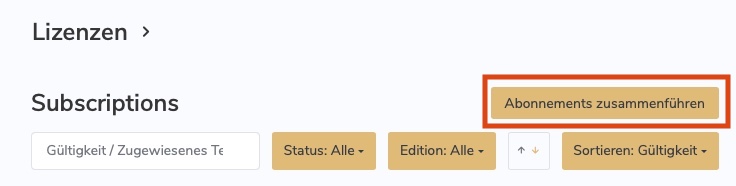 O Mail Designer 365 utiliza a segunda etiqueta HEAD para melhorar a compatibilidade do seu design com o Yahoo Mail, no entanto, alguns serviços de e-mail consideram isto um erro e, portanto, não conseguem processar o HTML.
Por exemplo, se estiver a utilizar o Constant Contact e tiver problemas de compatibilidade, experimente esta opção.
O Mail Designer 365 utiliza a segunda etiqueta HEAD para melhorar a compatibilidade do seu design com o Yahoo Mail, no entanto, alguns serviços de e-mail consideram isto um erro e, portanto, não conseguem processar o HTML.
Por exemplo, se estiver a utilizar o Constant Contact e tiver problemas de compatibilidade, experimente esta opção.
‣ Wählen Sie "Ablage" > "Design-Optionen ..."Dann können Sie die Datei exportieren oder über Ihre Wahl der Methode (über Apple Mail, Kampagnenmonitor, MailChimp, etc.) senden.‣ Deaktivieren Sie "Version für Mobilgeräte Geräte erzeugen".
‣ Klicken Sie auf "OK", wenn Sie bereit sind.

If you're struggling with email deliverability—especially with Gmail users—there are proven strategies to improve sender reputation and ensure your emails land in inboxes rather than spam folders. Follow these steps to get back on track:
Steps to Improve Email Deliverability:
-
Warm Up Your Email Lists Gradually
- Treat the process as if warming up a completely new account.
- Divide your mailing into smaller batches and send them on different days. For example, start with 500 emails on Monday, 1,000 on Tuesday, 2,000 on Wednesday, and so on.
-
Focus on Engaged Recipients First
- Begin by sending emails only to contacts who have opened your emails recently (e.g., within the last 30 days for weekly senders).
- Gradually increase this timeframe as your deliverability improves.
-
Leverage Google Postmaster Tools
- Set up Google Postmaster Tools to monitor spam rates, domain reputation, and other deliverability metrics.
-
Create Test Gmail Accounts
- Subscribe a test Gmail account to your email campaigns.
- Monitor where emails land. If emails go to spam, interact with them (e.g., open, click, and reply) but do not move them out of the spam folder. This helps train Gmail’s algorithms.
-
Adjust Based on Metrics
- Use Google Postmaster Tools to track your spam rates. If spam rates are too high, reduce the timeframe of your engaged recipients or maintain the current level of sending until the rates stabilize.
-
Monitor Progress
- As Gmail deliverability improves and emails stop landing in spam, expand your email list incrementally to include less recently engaged recipients.
How Mail Designer Campaigns Can Help:
Mail Designer Campaigns provides several built-in features to optimize email deliverability and improve your sender reputation:
- Professional Email Authentication: Ensure your emails are authenticated with SPF, DKIM, and DMARC, reducing the likelihood of being flagged as spam.
- Engagement Tracking: Identify active and inactive recipients in your mailing list, allowing you focus on your most engaged contacts first.
- Custom Domain Support: Addd your own domain to Mail Designer Campaigns to reinforce trust with email providers like Gmail.
- Clean and Optimized Designs: Mail Designer 365 helps you to create email content that is visually appealing while avoiding spam-triggering elements, increasing inbox placement rates.
- Advanced Segmentation: Mail Designer Campaigns allows for advanced segmentation, such as creating lists of only people who have opened the email in the past X days, and options for sending to only a portion of your subscriber list. This ensures that your emails reach the most engaged recipients first, improving overall deliverability.
By following these best practices and leveraging Mail Designer Campaigns' tools, you can rebuild your sender reputation, enhance Gmail deliverability, and achieve more successful email marketing campaigns.
 No entanto, se quiser criar o efeito de uma imagem com vários links, consulte o nosso tutorial em vídeo:
No entanto, se quiser criar o efeito de uma imagem com vários links, consulte o nosso tutorial em vídeo:
Assista ao nosso tutorial em vídeo aqui:
Consulte também a seguinte página para um guia passo a passo sobre como criar o efeito de uma imagem com vários links:
‣ First, open your email design in Mail Designer 365 ‣ Choose "File" > "Export as HTML..."Whether you are using Filezilla or another FTP service, it is important to make sure that the location path URL of the folder is correct. Mail Designer 365 will rewrite all image paths and insert this URL in front of the image URL. This happens automatically for each image.‣ Give your folder a specific name ‣ Connect to your server
‣ Upload your folder on your FTP account. With Filezilla, you can type the location of your folder within your Mac under "Local site."
‣ Or you can find the specific folder within the Filezilla window and then right click the folder. Choose upload from the drop down menu.
‣ Make sure all of the files are added to the folder, including the images used for the email design. ‣ Find the specific location path of your folder. With Filezilla, you will need to click on where your folder is within the server. The specific location path of your folder will be found under "Remote site:"
‣ Click the paper airplane icon on the top right of Mail Designer 365
‣ Choose "Website / HTML..."
‣ Check the box where it says "Prefix image URLS with:" ‣ Add the specific location path URL of your folder
‣ Click "Export"
‣ No Menu, selecione "Ficheiro" > "Opções de design". ‣ Remova a marca de seleção ao lado de "Criar versão para dispositivos móveis" e clique em OK. ‣ No Menu, volte a "Ficheiro" > "Opções de design". ‣ Ative a marca de seleção ao lado de "Criar versão para dispositivos móveis" e clique em OKDepois de fazer isso, deverá conseguir ver a versão Desktop modificada para dispositivos móveis da sua newsletter e poderá editar os blocos de layout da vista móvel.
Veja o nosso tutorial em vídeo para mais inspiração de fontes:
Consulte também a seguinte página para um guia passo a passo sobre como descarregar mais fontes no Mail Designer 365:
‣ Open Mail Designer 365 on your Mac. ‣ Choose "Mail Designer 365" > "Preferences".‣ Make sure to click the "Updates" tab.
‣ Check the "Get Early Access to beta versions" box.
‣ Since Beta versions are meant to test features and compatibility, Mail Designer 365 will remind you to have a backup of your app and designs:

For checking updates, Mail Designer 365 will check for new versions on app start or you can:
‣ Go to "Mail Designer 365" > "Check for Updates…"Please refer to the following page for further information:
Quick summary of what to avoid when using Unsplash photos:
- ✘ people's faces are recognizable (unless you can get model release of those people)
✘ photos that show logos, trademarks, brands
✘ images that put people in a bad light
✘ photos of private property (e.g. private homes and buildings)
Is the Unsplash license the same as the CC0 license?
When it comes to using images that you did not take, create, or do not own, you should stay mindful of the laws and licensing types that guide images. Many image libraries are published under "CC0,” which means “no rights reserved.- Saia da aplicação Mail Designer 365.
- Abra a aplicação “Acesso ao Keychain”.
- Procure por “Mail Designer” utilizando o campo de pesquisa no canto superior direito da janela.
- Deverá encontrar a entrada “Conta Mail Designer” aqui. Clique duas vezes nesta entrada para ver os detalhes.
- Vá para o separador “Controlo de acesso” e verifique se o Mail Designer 365 está na lista “Permitir sempre o acesso a estas aplicações”.
- Se não vir o Mail Designer 365 na lista, prima o botão “+” abaixo da lista, encontre o Mail Designer 365 e adicione-o.
- Reinicie a aplicação e inicie sessão quando solicitado.
Utilização de linhas de guia
As linhas de guia funcionam como um guia visual para ajudar a alinhar diferentes elementos no seu design. Para inserir uma linha de guia, vá para "Inserir" > "Linha de guia horizontal/vertical": Arraste as linhas de guia pelo seu design para posicioná-las onde pretende alinhar os objetos e, em seguida, utilize a linha como guia para alinhar imagens, formas, texto, gráficos, etc. em todo o seu design ou apenas num bloco de layout:
Arraste as linhas de guia pelo seu design para posicioná-las onde pretende alinhar os objetos e, em seguida, utilize a linha como guia para alinhar imagens, formas, texto, gráficos, etc. em todo o seu design ou apenas num bloco de layout:
 Para ocultar as linhas de guia após terminar de alinhar, clique no ícone "Ocultar contorno do layout" no canto superior direito da página:
Para ocultar as linhas de guia após terminar de alinhar, clique no ícone "Ocultar contorno do layout" no canto superior direito da página:

Selecione “Fontes Web” > “Descarregar mais fontes…” no menu de fontes.
 Em seguida, verá uma janela de pré-visualização onde todas as fontes disponíveis serão apresentadas. Clique em “Iniciar download” para descarregar mais fontes web para usar no seu modelo.
Em seguida, verá uma janela de pré-visualização onde todas as fontes disponíveis serão apresentadas. Clique em “Iniciar download” para descarregar mais fontes web para usar no seu modelo.
 Depois de clicar em “Iniciar download”, será aberta uma janela pop-up que mostrará o progresso do download.
Depois de clicar em “Iniciar download”, será aberta uma janela pop-up que mostrará o progresso do download.

Coisas que deve saber sobre as fontes web…
Embora haja uma ampla gama de fontes disponíveis ao descarregar fontes adicionais, alguns ainda acreditam que este é um número limitado de fontes. Isto porque as fontes são descarregadas do diretório de fontes web de código aberto do Google. Queremos ajudar a garantir que os nossos utilizadores possam criar designs com fontes bonitas de forma legal. Todas as fontes que podem ser descarregadas são gratuitas e de código aberto, o que significa que as fontes estão acessíveis a todos e podem ser utilizadas para projetos pessoais e comerciais. Consulte a seguinte página para obter mais informações:- De modo geral, tenta reduzir o número de blocos de layout utilizados. Cada bloco de layout tem uma estrutura HTML que contribui para o tamanho total do teu boletim informativo e, ao reduzir o número de blocos, podes reduzir o espaço necessário para estas estruturas.
- Evita repetir blocos e tenta encontrar soluções para "fundir" blocos. Por exemplo, não adiciones dois ou mais blocos de espaço consecutivos. Em vez disso, utiliza apenas um bloco de espaço e ajusta a sua altura em conformidade.
- Por vezes, podes evitar utilizar blocos de espaço, por exemplo, adicionando espaço a um bloco de imagem próximo, utilizando a função "espaço antes/depois" em "Estilos" ou simplesmente adicionando linhas em branco.
- Em vez de utilizares vários blocos de texto consecutivos, utiliza apenas um e formata os parágrafos utilizando a função "Estilos".
- Evita separar blocos (ou seja, evita efetuar modificações que afetem apenas a versão móvel ou de ambiente de trabalho). Um bloco separado resultará em dois blocos no documento: um para o ambiente de trabalho e outro para o telemóvel, o que ocupará mais espaço do que se o mesmo bloco pudesse ser utilizado tanto para o telemóvel como para o ambiente de trabalho.
‣ Escolha “Mensagem” > “Redirecionar”Para obter mais informações, consulte a página de suporte da Apple aqui. Nota: Recomendamos sempre que utilize a função “redirecionar” em vez de encaminhar o seu design de e-mail Mail Designer 365.‣ Digite o endereço de e-mail do destinatário ‣ Clique no botão “Enviar”
‣ Abra o modelo de email que pretende partilhar. ‣ Selecione “Partilhar” > “Emprestar…”Lembre-se: Não pode emprestar um documento enquanto estiver a utilizar a versão de demonstração do Mail Designer 365.‣ Insira o endereço de email do destinatário e escreva uma mensagem curta. ‣ Clique em “Enviar”.
 Consulte a seguinte página para obter mais informações sobre como emprestar os seus designs de email no Mail Designer 365:
Consulte a seguinte página para obter mais informações sobre como emprestar os seus designs de email no Mail Designer 365:
O design de modelos de e-mail é o processo de criação de um layout predefinido que pode ser usado repetidamente em campanhas de e-mail. Estes modelos são normalmente criados usando HTML e CSS inline e incluem espaços reservados para conteúdo dinâmico, como texto personalizado, imagens de produtos e chamadas à ação. Em vez de começar do zero a cada vez, os profissionais de marketing e as equipas podem usar estes modelos para garantir a consistência, poupar tempo e garantir a qualidade profissional dos e-mails.
Um modelo de e-mail bem concebido inclui normalmente:
- Um cabeçalho com o logótipo e a navegação
- Uma imagem principal ou secção que apresenta o conteúdo
- Áreas de texto para mensagens ou ofertas
- Botões de chamada à ação para incentivar a ação dos utilizadores
- Um rodapé com links para cancelar a subscrição e informações de contacto
Por que os modelos de e-mail são importantes?
Os modelos de e-mail garantem que os e-mails sejam consistentes em todos os dispositivos, que cumpram os padrões de design e que sejam exibidos corretamente nos principais clientes de e-mail, como o Gmail, o Outlook ou o Apple Mail. Também ajudam a:
- Garantir a consistência da marca
- Poupar tempo na produção
- Reduzir o número de erros no design e na codificação
- Melhorar a capacidade de resposta em dispositivos móveis
Reutilização: o principal benefício dos modelos de e-mail
O principal benefício dos modelos de e-mail é a sua reutilização. Uma vez criados, podem ser usados repetidamente em diferentes campanhas. Basta atualizar o conteúdo específico, mantendo o layout e o estilo da marca. Isto permite dimensionar o marketing por e-mail de forma rápida, consistente e fiável, especialmente para equipas que enviam e-mails regularmente.
Modelo no Mail Designer 365
O Mail Designer 365 expande as capacidades de design de modelos com a função Modelo. O Modelo funciona como uma versão mestre protegida. Quando você ou um membro da equipa o abrir, um rascunho é criado automaticamente e a versão inicial permanece inalterada. Isto significa que pode personalizar várias versões, cada uma adaptada a diferentes destinatários ou campanhas, sem sobrescrever o layout básico. Para obter mais informações, consulte o nosso guia detalhado sobre como usar o Modelo na equipa.

Título: Pode personalizar facilmente o Modelo no Mail Designer 365 para criar versões exclusivas para cada destinatário sem sobrescrever o layout básico.
Este fluxo de trabalho de equipa é ideal para equipas: uma pessoa cria o modelo básico e os restantes personalizam-no para os seus casos de utilização, garantindo a qualidade e a consistência.
Quer criar modelos de e-mail profissionais para reutilizar no Mac?
Comece com o criador de modelos de e-mail no Mail Designer 365
Nota: Sem um plano associado à sua conta, não podemos garantir que os seus designs serão armazenados e estarão disponíveis por mais de um ano.
Renovar o meu plano ...
- Ver, comentar e aprovar rascunhos de design de email
- Receber emails de teste
- Gerir contactos e públicos de email
- Agendar e enviar campanhas de email
- Aceder a análises pós-campanha
- No Mail Designer, muda para a vista de Ambiente de Trabalho (canto superior esquerdo do teu design) e clica na área de margem exterior do teu design (normalmente fundo branco ou cinzento). O separador “Formatar” na barra lateral direita mostrará agora a secção “Conteúdo interno”.
- Muda agora para a vista de Smartphone (canto superior esquerdo do teu design
 )
) - Na barra lateral direita, abaixo de “Conteúdo interno”, aumenta o valor abaixo de “Dispositivos móveis”: 420 píxeis é um bom valor para a maioria dos smartphones

Para adicionar caracteres especiais:
‣ Abra o seu modelo de email se ainda não estiver aberto. ‣ Selecione “Editar” > “Emojis e símbolos”Tem diferentes opções de diferentes categorias como emojis, setas, marcadores, estrelas, símbolos de moeda, alfabeto latino, marcas registadas, outros símbolos semelhantes a letras, símbolos matemáticos, parênteses, pictogramas e pontuação. Consulte a seguinte página para obter mais informações sobre como adicionar emojis e caracteres especiais no Mail Designer 365:
O email é a base da comunicação moderna, mas a sua popularidade também o torna um alvo principal para os cibercriminosos que tentam fraudar, fazer phishing ou interromper as operações. Para proteger e garantir a integridade da comunicação por email, existe uma ferramenta poderosa chamada DMARC, ou autenticação de mensagens baseada em domínio, relatórios e conformidade.
Desafios do email
Antes de nos aprofundarmos no DMARC, é importante compreender os desafios associados à comunicação por email. As mensagens de email passam por vários servidores e redes antes de chegarem ao destinatário, o que dá aos agentes maliciosos a oportunidade de manipular ou falsificar o remetente.
DMARC: O guardião da segurança do email
O DMARC, ou autenticação de mensagens baseada em domínio, relatórios e conformidade, é um protocolo abrangente de autenticação de email concebido para combater a suplantação de email, os ataques de phishing e outras fraudes relacionadas com o email.
Como funciona o DMARC
O DMARC baseia-se nos protocolos SPF e DKIM, mas eleva a autenticação de email para o próximo nível:
- Política: O proprietário do domínio (remetente) publica um registo DNS que especifica como as mensagens de email do seu domínio devem ser tratadas se não passarem nas verificações SPF ou DKIM. Este registo DNS contém as definições de política DMARC.
- Receção de email: Quando o servidor de email do destinatário recebe um email, ele executa as verificações SPF e DKIM. Se estas verificações falharem, o servidor consulta o registo DNS do remetente.
- Autenticação DMARC: O DMARC orienta o servidor do destinatário sobre como processar as mensagens de email que não passam nas verificações SPF ou DKIM. O remetente pode optar por monitorizar estes erros, isolar as mensagens de email suspeitas ou rejeitá-las completamente.
- Relatórios: O DMARC fornece informações valiosas através de relatórios sobre as atividades de autenticação de email. Estes relatórios ajudam os proprietários de domínios a monitorizar e melhorar a segurança.
Importância do DMARC
- Prevenção da suplantação: O DMARC é uma forte defesa contra a suplantação de email. Garante que as mensagens de email do seu domínio são válidas, dificultando que os cibercriminosos se façam passar por si.
- Melhoria da fiabilidade do email: A implementação do DMARC melhora a fiabilidade do email. Os fornecedores são mais propensos a reconhecer o seu email como seguro e a entregá-lo na caixa de entrada do destinatário.
- Redução do risco de phishing: O DMARC é uma forma eficaz de prevenir ataques de phishing. Ao reduzir a taxa de sucesso destes ataques, protege os indivíduos e as organizações de potenciais danos.
- Gestão da reputação: O DMARC ajuda a proteger a reputação do seu domínio. Garante que as mensagens de email legítimas não são contaminadas por fraudes, mantendo a confiança na sua marca ou organização.
Conclusão
Numa era de ameaças de email omnipresentes e complexas, o DMARC é a última linha de defesa para a autenticação de email. Embora funcione silenciosamente em segundo plano, o DMARC é uma ferramenta poderosa na luta contra as ameaças cibernéticas. Recomendamos a implementação do DMARC para se proteger contra fraudes e enganos no vasto espaço digital.
 Em seguida, vá para o separador
Em seguida, vá para o separador
‣ Pode arrastar a imagem selecionada para a extremidade exterior do conteúdo.‣ Isto definirá a imagem como fundo do conteúdo.
Suponha que pretende um fundo principal de e-mail e uma borda:
‣ Primeiro, selecione uma imagem que pretende definir como fundo principal do e-mail. ‣ Arraste esta imagem para a extremidade exterior do modelo de e-mail. (Para lhe mostrar a área para onde pode arrastar a imagem selecionada para definir o fundo principal do modelo de e-mail, pintamos a área correspondente de vermelho):‣ Em seguida, selecione uma imagem que pretende definir como fundo da borda. ‣ Arraste a imagem selecionada para os contornos dos blocos de layout, conforme mostrado abaixo:
Quer adicionar a mesma imagem de fundo às áreas de texto e ao fundo principal do e-mail, mas quer um efeito de fundo diferente entre eles? (Um pouco como um sanduíche).
‣ Defina o fundo das áreas de texto arrastando a imagem selecionada para a área central dos blocos de layout.‣ Tem de repetir o processo para todos os blocos de layout.
‣ Defina o fundo principal do e-mail arrastando a imagem para a extremidade exterior de todo o modelo de e-mail.
‣ Em seguida, defina uma borda que seja diferente dos dois fundos anteriores que utilizou. Certifique-se de que arrasta a nova imagem para dentro dos limites da área correspondente (neste caso, quer arrastar a nova imagem para dentro dos limites da área correspondente):
Concluído! Efeito de borda como um sanduíche:
 Visite a página seguinte para saber mais sobre como criar uma borda para o design do e-mail:
Visite a página seguinte para saber mais sobre como criar uma borda para o design do e-mail:
- Otimização de imagem
- Pré-visualização da linha de assunto
- Corrector ortográfico e gramatical integrado
- Ferramentas de otimização para dispositivos móveis
O email tornou-se uma parte integrante da nossa comunicação diária, tanto pessoal como profissional. No entanto, esta conveniência vem acompanhada de uma ameaça constante de fraude e ataques de phishing. Para combater estas ameaças e garantir a autenticidade dos emails, existe uma ferramenta simples, mas importante, chamada Sender Policy Framework (SPF).
Vulnerabilidades na comunicação por email
Para compreender o SPF, devemos primeiro ver como funciona a comunicação por email. Quando envia um email, este passa por vários servidores e redes antes de chegar ao destinatário pretendido. Durante este processo, agentes maliciosos podem interceptar, alterar ou falsificar o email.
SPF: Proteção da autenticidade do email
O SPF é um protocolo de segurança que funciona como uma proteção, impedindo que os fraudadores falsifiquem a sua identidade. O SPF ajuda a verificar a autenticidade dos emails recebidos, verificando se foram enviados a partir de servidores autorizados associados ao domínio do remetente.
Como funciona o SPF
O princípio de funcionamento do SPF é relativamente simples:
- Declaração do remetente: O proprietário do domínio (você ou sua organização) publica um registo DNS que especifica quais servidores estão autorizados a enviar emails em seu nome. Este registo é chamado de registo SPF.
- Receção de emails: Quando um servidor de email recebe um email, verifica o registo SPF do domínio do remetente para garantir que o servidor que enviou o email está autorizado.
- Verificação: Se o endereço IP do servidor do remetente corresponder a um dos endereços IP autorizados listados no registo SPF, o email é considerado válido e pode ser entregue. Caso contrário, pode ser marcado como suspeito ou rejeitado.
Importância do SPF
- Prevenção da usurpação de identidade: O SPF desempenha um papel importante na prevenção da usurpação de identidade. Ao garantir que os emails que supostamente vêm do seu domínio são realmente enviados de servidores autorizados, dificulta que os fraudadores falsifiquem a sua identidade.
- Melhoria da taxa de entrega de emails: Após a implementação do SPF, é mais provável que os provedores de serviços de email confiem nos seus emails, o que leva a uma melhoria da taxa de entrega. É menos provável que os seus emails válidos acabem na pasta de spam.
- Redução do phishing: Ao dificultar que os fraudadores se façam passar por remetentes de confiança, o SPF ajuda a reduzir os ataques de phishing e a proteger indivíduos e organizações de potenciais danos.
- Marca e reputação: O SPF ajuda a manter a marca e a reputação do seu domínio de email. Garante aos destinatários que os seus emails são autênticos e reforça a confiança na sua marca ou organização.
Conclusão
O email tornou-se uma parte integrante da nossa comunicação diária e, com o aumento das ameaças relacionadas com o email, o SPF funciona como uma proteção fiável contra a falsificação e a fraude. Embora possa funcionar silenciosamente em segundo plano, o SPF é uma ferramenta eficaz na luta contra as ameaças cibernéticas. Recomendamos que os indivíduos, as empresas e os provedores de serviços de email implementem o SPF para melhorar a segurança da comunicação por email. Portanto, da próxima vez que enviar ou receber um email, lembre-se de que o SPF está a trabalhar arduamente para o proteger contra potenciais fraudes por email.
 Consulte a seguinte página para obter mais informações sobre as áreas de texto sobre o motivo pelo qual uma ligação é aplicada a toda a área de imagem e não a um elemento gráfico:
Consulte a seguinte página para obter mais informações sobre as áreas de texto sobre o motivo pelo qual uma ligação é aplicada a toda a área de imagem e não a um elemento gráfico: **Nota:** isto funcionará para a maioria das contas de e-mail genéricas (por exemplo, Outlook, Hotmail, Gmail, etc.) ao redirecioná-lo para a página de login externa do cliente de e-mail.
Para contas de e-mail personalizadas/internas (ou seja, conta de trabalho), o administrador de rede pode precisar de fornecer-lhe as informações que pode introduzir ao marcar “Introduzir as definições do servidor personalizado”.
Clique em “Seguinte” para configurar a sua conta. Agora verá que o Mail Designer 365 detetou automaticamente as definições da sua conta de e-mail:
**Nota:** isto funcionará para a maioria das contas de e-mail genéricas (por exemplo, Outlook, Hotmail, Gmail, etc.) ao redirecioná-lo para a página de login externa do cliente de e-mail.
Para contas de e-mail personalizadas/internas (ou seja, conta de trabalho), o administrador de rede pode precisar de fornecer-lhe as informações que pode introduzir ao marcar “Introduzir as definições do servidor personalizado”.
Clique em “Seguinte” para configurar a sua conta. Agora verá que o Mail Designer 365 detetou automaticamente as definições da sua conta de e-mail:
 Agora pode utilizar livremente o seu endereço de e-mail pessoal para enviar modelos de e-mail diretamente da aplicação.
Agora pode utilizar livremente o seu endereço de e-mail pessoal para enviar modelos de e-mail diretamente da aplicação.
Em algumas circunstâncias, o Mail Designer pode não conseguir armazenar as suas credenciais de login da conta no Keychain.
Para corrigir este problema, tente o seguinte:
- A forma mais fácil de corrigir este problema é reiniciar o seu Mac.
Se o problema persistir, tente isto:
- Saia do Mail Designer
- Abra o Acesso ao Keychain a partir de Aplicações > Utilitários
- Selecione o seu keychain de login
- Escolha Ficheiro > Bloquear Keychain “login”
- Em seguida, escolha Ficheiro > Desbloquear Keychain “login”
Agora, volte a abrir o Mail Designer e tente iniciar sessão novamente.
Texto alternativo e Apple WebKit
WebKit (Safari, Apple Mail) só mostra o texto alternativo de uma imagem se este couber numa única linha na área correspondente da imagem. Se o texto for demasiado longo, não será mostrado.
Se o texto for demasiado longo, não será mostrado.

Outros problemas a ter em conta
Quando trabalha num design no Mail Designer 365, se as áreas de imagem na versão de desktop e na versão móvel estiverem ligadas, o texto alternativo da sua versão de desktop também será utilizado para a versão móvel do seu email. Como os blocos de imagem na visualização de smartphone são frequentemente muito mais estreitos do que a visualização de desktop, isto afeta o comprimento do texto alternativo que é mostrado: pode ser mostrado na versão de desktop, mas é demasiado longo para a área de imagem na versão móvel e, portanto, não é mostrado no smartphone. Isto significa que o texto alternativo tem de ser mais curto para os blocos de layout ligados.Como resolver este problema
Este problema é muito complexo e, infelizmente, não existe uma única solução para o comprimento do texto. Uma das razões é que a largura dos blocos de imagem pode variar dependendo do design e do layout. Além disso, cada letra tem uma espessura (largura) diferente, pelo que não podemos fornecer informações específicas sobre o comprimento do texto que é mostrado. Idealmente, a Apple deveria fazer as alterações necessárias para resolver este problema. Até lá, a melhor solução é encurtar o texto alternativo e testá-lo enviando um email de teste. Certifique-se de que o texto alternativo no seu email é adequado seguindo estes passos:- Vá para Mail > Preferências > Visualização e desmarque a caixa ao lado de “Carregar conteúdo remoto em mensagens”.
- Utilize o serviço de email de teste no Mail Designer 365 para enviar uma versão de teste do seu email para o seu endereço de email.
- Abra o email na aplicação Mail e verifique se o texto alternativo que definiu é mostrado em todas as áreas de imagem. Pode fazer o mesmo no seu iPhone para verificar a versão móvel.

Isto indica um erro ao autenticar a sua conta de email. Por favor, verifique o seguinte:
- O nome de utilizador está incorreto ou incompleto. Por exemplo, as contas iCloud por vezes funcionam com "nome de utilizador", mas na maioria das vezes precisam do endereço de email completo para iniciar sessão.
- A palavra-passe está incorreta.
- Se estiver a tentar TLS, tente STARTTLS em vez disso.
- Possivelmente o seu servidor está a utilizar uma porta personalizada - embora isto seja improvável.
Se tiver um programa Mail que utilize (por exemplo, Apple Mail), tente comparar as definições de saída de correio ali e utilize as mesmas definições no Mail Designer.

- Ver, comentar e aprovar rascunhos de design de email
- Receber emails de teste
- Gerir contactos e públicos de email
- Agendar e enviar campanhas de email
- Aceder a análises pós-campanha
O Mail Designer 365 tem uma licença por utilizador. Isto significa que cada pessoa que utilize o Mail Designer 365 precisa da sua própria licença.
Para evitar problemas de segurança, um sistema automático verifica os logins nas contas. Existem várias causas possíveis para o bloqueio de uma conta:
- Partilhar uma conta com outras pessoas
- Utilizar a conta como uma conta “genérica” (por exemplo, “computador de laboratório 1”) em vez de a personalizar para uma pessoa
- Aceda a my.maildesigner365.com
- Inicie sessão com o seu ID equinux
- Aceda a “Loja” e selecione “Adicionar planos…”
- Adicione licenças adicionais para cada pessoa que precise de acesso ao Mail Designer e finalize a encomenda
- Assim que tiver o número correto de licenças para a sua equipa, atribua novas licenças aos seus colegas – consulte o Guia de configuração da equipa para instruções passo a passo
Após concluir estes passos, por favor contacte a nossa equipa de suporte e inclua o seu ID equinux e o número de confirmação da encomenda. Um membro da equipa irá verificar os seus dados e poderá remover as restrições da sua conta.
Se tiver outras questões, por favor contacte a nossa equipa Mail Designer.
- Abra o Mail Designer 365 > Preferências
- Selecione Contas de Email…
- Clique em + para adicionar uma nova conta
- Insira os detalhes da sua conta de email
invalid_grant: Bad Request (-10)execute os seguintes passos:
- Aceda a Mail Designer 365 > Preferências > Contas de Correio.
- Remova o seu endereço Gmail da lista utilizando o ícone "-".
- Em seguida, clique no ícone "+" para adicionar novamente a sua conta Gmail. Será solicitado que inicie sessão novamente com as suas credenciais do Gmail.
‣ Certifique-se de que clica na área de preenchimento de um bloco de texto.Consulte a seguinte página para obter mais informações sobre como criar efeitos transparentes:‣ Clique em "Apagar fundo" no lado direito.
‣ Em seguida, clique na área externa do mesmo bloco de texto. ‣ Em seguida, clique em "Apagar fundo".
‣ O seu bloco de texto deverá ter agora um efeito transparente.
Estamos aqui para ajudar
Se tiver problemas com o design no Mail Designer 365, a nossa equipa de suporte terá todo o prazer em ajudar. Para fornecer suporte rápido e eficaz, guarde o design no TeamCloud e convide-nos para a sua equipa. Siga estes passos:
Passo 1: Transfira o design para o TeamCloud
Se o design ainda não estiver guardado no TeamCloud, transfira-o da seguinte forma:

Passo 2: Convide a nossa equipa de suporte
Em seguida, convide-nos para a sua equipa para que possamos aceder ao seu design:



Passo 3: Contacte o suporte
Após o convite, envie um breve pedido de suporte a partir do Mail Designer 365:


Certifique-se de que a caixa de seleção Diagnóstico avançado (14 dias) está assinalada – isto ajudar-nos-á a analisar quaisquer problemas relacionados com o design de forma mais detalhada.
Concluído!
Assim que recebermos o convite e a sua mensagem, poderemos rever o seu design em detalhe e ajudá-lo a resolver o problema rapidamente.
‣ Clique no botão "Inbox" para abrir a janela de otimização.Consulte a seguinte página para obter mais informações sobre a ferramenta Inbox Optimization:‣ Em seguida, pode introduzir a linha de assunto para o seu email, bem como o texto de pré-visualização que o seu destinatário verá. ‣ No lado direito, o Mail Designer 365 mostrará uma pré-visualização. ‣ Isto mostrará como o seu destinatário verá o excerto de pré-visualização da caixa de entrada na sua caixa de entrada antes mesmo de abrir o seu email.
The Anatomy of an Email
Before diving into DKIM, let's briefly understand how emails work. When you send an email, it's like sending a digital letter. It travels through various servers and networks before reaching its intended recipient. Each server it passes through can potentially be a point of vulnerability where malicious actors might tamper with the email's content or disguise themselves as legitimate senders.
Enter DKIM: The Email's Digital Signature
DKIM, which stands for DomainKeys Identified Mail, is a security protocol designed to verify the authenticity and integrity of an email message. It does this by adding a digital signature to the email before it leaves the sender's server. This signature is like a seal of approval, assuring the recipient that the email has not been tampered with and genuinely comes from the claimed sender.
How DKIM Works
DKIM relies on a pair of cryptographic keys: a private key kept by the sender and a public key published in the sender's DNS (Domain Name System) records. Here's how it works:
- Email Signing: When an email is sent, the sending server uses the sender's private key to generate a unique digital signature based on the email's content. This signature is added to the email's header.
- Recipient Verification: Upon receiving the email, the recipient's email server retrieves the public key associated with the sender's domain from the DNS records.
- Signature Verification: The recipient's server uses this public key to verify the email's digital signature. If the signature matches the email's content and has not been altered in transit, the email is considered authentic.
- Filtering and Delivery: If the email passes DKIM verification, it's more likely to be delivered to the recipient's inbox. If not, it may be flagged as suspicious or sent to the spam folder.
The Importance of DKIM
- Protection Against Spoofing: One of the most significant benefits of DKIM is its ability to prevent email spoofing. Without DKIM, cybercriminals can easily forge email headers and pretend to be someone they're not. DKIM ensures that the email you receive from a trusted sender is indeed from that sender.
- Email Integrity: DKIM safeguards the integrity of your emails. It guarantees that your message hasn't been altered during transit, ensuring that the recipient receives the content exactly as you intended.
- Enhanced Deliverability: When your emails are DKIM-signed, email providers are more likely to trust them. This means your legitimate emails have a better chance of landing in your recipients' inboxes rather than getting lost in spam folders.
- Reduced Phishing: By reducing the effectiveness of phishing attacks, DKIM helps protect individuals and organizations from falling victim to scams that could result in data breaches or financial losses.
Conclusion
In an era where email fraud and phishing attacks are prevalent, DKIM serves as a crucial line of defense. It's like a digital fingerprint that assures the authenticity and integrity of your emails. While it may operate behind the scenes and go unnoticed by most email users, DKIM is a vital tool in the ongoing battle against cyber threats. Its use should be encouraged and embraced by individuals, businesses, and email service providers to create a safer digital communication environment for everyone. So, the next time you receive an email, remember that DKIM might be silently working to protect you from potential harm in the vast digital landscape.Please note: You'll need to have a fairly detailed understanding of HTML and CSS layouts to create your own layout blocks. Mail Designer 365 uses advanced techniques to create highly compatible email layouts, so you'll need to be careful not to break email compatibility when creating your own. We can't provide HTML support for your custom designs or any issues that are caused by custom layout blocks so proceed with caution. (Or as our support team likes to say: With great power comes great responsibility…)
How to create a custom layout block
- Right click an existing layout block and choose "Save to desktop"
- Find the "..eqrmlayoutblock" on your desktop and edit the Content.html file
- Customize the preview image to match your new layout block
- Drag the entire folder with your custom layout block into the Mail Designer 365 Contents panel


 Para gerar uma nova chave API e continuar a exportar designs a partir da aplicação como habitualmente, inicie sessão na sua conta Campaign Monitor e aceda a "Account settings":
Para gerar uma nova chave API e continuar a exportar designs a partir da aplicação como habitualmente, inicie sessão na sua conta Campaign Monitor e aceda a "Account settings":
 Em seguida, aceda a "API keys", onde pode gerar uma nova chave API:
Em seguida, aceda a "API keys", onde pode gerar uma nova chave API:
 Depois de fazer isto, atualize a sua nova chave API na aplicação e tente exportar novamente.
Depois de fazer isto, atualize a sua nova chave API na aplicação e tente exportar novamente.

O Mail Designer 365 permite-lhe enviar e-mails diretamente a partir da aplicação utilizando o protocolo SMTP.
Para adicionar a sua conta de e-mail, abra o separador “Contas de E-mail” nas preferências do Mail Designer, clique em “+” e introduza as informações para a conta que pretende configurar. Depois de introduzir todas as informações necessárias, guarde as alterações e selecione esta conta na janela de envio.
Siga este guia passo a passo para obter mais informações. As fontes seguras para e-mail são as fontes básicas instaladas em todos os dispositivos. Se selecionar uma fonte disponível no macOS, mas não no iOS, haverá uma diferença visível nos dispositivos correspondentes. Se ambos os dispositivos tiverem a fonte instalada, o modelo de e-mail terá o mesmo aspeto em ambas as plataformas. Pode utilizar Web Fonts, que o cliente de e-mail do destinatário pode descarregar a pedido. A maioria dos clientes de e-mail suporta Web Fonts, exceto o Outlook.
Importante: O Mail Designer 365 avisará o utilizador sobre a fonte em falta quando o utilizador abrir o documento.
As fontes seguras para e-mail são as fontes básicas instaladas em todos os dispositivos. Se selecionar uma fonte disponível no macOS, mas não no iOS, haverá uma diferença visível nos dispositivos correspondentes. Se ambos os dispositivos tiverem a fonte instalada, o modelo de e-mail terá o mesmo aspeto em ambas as plataformas. Pode utilizar Web Fonts, que o cliente de e-mail do destinatário pode descarregar a pedido. A maioria dos clientes de e-mail suporta Web Fonts, exceto o Outlook.
Importante: O Mail Designer 365 avisará o utilizador sobre a fonte em falta quando o utilizador abrir o documento.

Com o Mail Designer 365, pode criar newsletters responsivas que têm aspetos diferentes dependendo do dispositivo em que o seu destinatário abre o seu e-mail.
Num iPhone, o seu destinatário verá a versão móvel da sua newsletter.
Como um iPad tem um ecrã muito maior do que um iPhone, um iPad irá mostrar a versão de ambiente de trabalho da sua newsletter.
‣ Clique no ícone correspondente na guia "Conteúdo" para identificar a localização do seu conteúdo personalizado. ‣ Selecione este ícone se tiver adicionado conteúdo personalizado à secção de gráficos:‣ Selecione este ícone se tiver adicionado conteúdo personalizado à secção GIF/gráficos animados:
‣ Selecione este ícone se tiver adicionado conteúdo personalizado à secção de fundos e fotografias:
‣ Selecione este ícone se tiver adicionado uma pasta personalizada com imagens e gráficos:
‣ Depois de selecionar, desloque-se para baixo até à secção "Personalizado":
‣ Clique com o botão direito do rato na imagem ou no gráfico que pretende eliminar. ‣ Selecione "Mover para o Lixo" no menu pendente.
‣ Para remover uma pasta, tem de clicar com o botão direito do rato na pasta e selecionar "Eliminar".

 Tem também a liberdade de escolher diferentes fontes e cores de fonte para o seu texto numa determinada área de texto. Isto não está limitado a uma única fonte por parágrafo.
Tem também a liberdade de escolher diferentes fontes e cores de fonte para o seu texto numa determinada área de texto. Isto não está limitado a uma única fonte por parágrafo.
 Para atribuir diferentes fontes num parágrafo, tem de selecionar primeiro "sem estilo" no lado direito do ecrã. Em seguida, pode selecionar o texto que pretende alterar e atribuir-lhe a sua própria fonte, tamanho da fonte, cor da fonte, etc.
Para atribuir diferentes fontes num parágrafo, tem de selecionar primeiro "sem estilo" no lado direito do ecrã. Em seguida, pode selecionar o texto que pretende alterar e atribuir-lhe a sua própria fonte, tamanho da fonte, cor da fonte, etc.

- Num bloco de layout de texto, escreva o texto que quer que os leitores vejam (por exemplo, "Editar o meu perfil.").
- Realce o texto selecionado e, na barra lateral, selecione "Adicionar link" no separador "Estilo".
- Selecione o tipo de link "Personalizado".
- Insira o seu marcador de posição no espaço fornecido (por exemplo, *|UPDATE_PROFILE|*).
 Se não tiver a certeza de como etiquetar os seus marcadores de posição, utilize a folha de dicas do Mailchimp para encontrar a etiqueta correta para qualquer etiqueta de fusão que suportem.
Pode aceder diretamente aos marcadores de posição mais importantes, conforme explicado aqui, para outros marcadores de posição e etiquetas de fusão personalizadas.
Se não tiver a certeza de como etiquetar os seus marcadores de posição, utilize a folha de dicas do Mailchimp para encontrar a etiqueta correta para qualquer etiqueta de fusão que suportem.
Pode aceder diretamente aos marcadores de posição mais importantes, conforme explicado aqui, para outros marcadores de posição e etiquetas de fusão personalizadas.
Sim, é possível imprimir o seu modelo ao aceder a "Ficheiro > Imprimir…" na aplicação Mail Designer 365. Pode exportar para PDF a partir do canto inferior esquerdo da janela "Imprimir" ou selecionando "Ficheiro > Exportar como PDF…".

Mail Designer kann nicht nur HTML exportieren, es macht es auch noch großartig.
Mit Mail Designer kannst du deine kompletten Vorlagen ins HTML Format exportieren. Dies erlaubt großartige Möglichkeiten, um Mail Designer noch flexibler einzusetzen:
- Importiere deine Mail Designer Dokumente bei verschiedenen Newsletter-Anbietern.
- Stelle deinen Kunden eine HTML Alternative auf deiner Webseite zur Verfügung.
Das beste an der Sache? Es ist ganz einfach!
- Erstelle dein Design.
- Wähle "Bereitstellen - HTML …" aus der Menüleiste.
- Gib an in welchen Ordner die Dateien gespeichert werden sollen.
- O nome de utilizador está incorreto ou incompleto. Por exemplo, as contas iCloud por vezes funcionam com "username", mas na maioria das vezes precisam do endereço de email completo para iniciar sessão.
- A palavra-passe está incorreta.
- Se estiver a tentar TLS, tente STARTTLS em vez disso.
- É possível que o seu servidor esteja a utilizar uma porta personalizada - embora isto seja improvável.

 Também pode utilizar quaisquer fotografias, texturas ou padrões da biblioteca de stock do Mail Designer. Incluímos muitas categorias diferentes. Basta arrastar e soltar as miniaturas da barra lateral de design para o seu fundo.
Também pode utilizar quaisquer fotografias, texturas ou padrões da biblioteca de stock do Mail Designer. Incluímos muitas categorias diferentes. Basta arrastar e soltar as miniaturas da barra lateral de design para o seu fundo.
 Pode até utilizar as suas próprias fotografias, texturas e padrões. Basta arrastar para o seu modelo a partir do ambiente de trabalho ou do Finder. Se estiver a utilizar uma fotografia, textura ou padrão de terceiros, certifique-se de que tem permissão para o utilizar em projetos comerciais. Não se esqueça de dar crédito ao designer/artista.
Pode até utilizar as suas próprias fotografias, texturas e padrões. Basta arrastar para o seu modelo a partir do ambiente de trabalho ou do Finder. Se estiver a utilizar uma fotografia, textura ou padrão de terceiros, certifique-se de que tem permissão para o utilizar em projetos comerciais. Não se esqueça de dar crédito ao designer/artista.
‣ Selecione a foto à qual deseja adicionar uma borda ‣ Isto irá solicitar automaticamente ao Mail Designer 365 que abra o separador "Estilo" no lado direito do ecrã ‣ Na parte inferior, encontre a secção "Borda" ‣ Selecione o tipo de borda que pretende utilizar ‣ Clique no ícone da roda de cores e escolha a cor da sua borda ‣ Altere o tamanho dos píxeis para ajustar a espessura da bordaNota: Também pode adicionar bordas a formas.
Mail Designer - Fim do suporte: setembro de 2014 Mail Designer 2 - Fim do suporte: fevereiro de 2015 Mail Designer Pro - Fim do suporte: maio de 2016 Mail Designer Pro 2 - Fim do suporte: maio de 2017 Mail Designer Pro 3 - Fim do suporte: outubro de 2018 Mail Designer Pro HS - Fim do suporte: janeiro de 2019O que significa isto: Mesmo que algumas destas versões do Mail Designer ainda funcionem no seu computador Mac atual, elas deixarão de receber suporte se precisar de comprar um novo computador Mac ou atualizar para um novo macOS. O que deve fazer: Se ainda estiver a usar uma versão mais antiga, recomendamos vivamente que atualize para um plano Mail Designer 365 moderno para garantir atualizações e suporte contínuos durante a duração do plano.
- Head to our website to view all plan options.
- Choose your preferred plan and click "Buy"
- Log in to my.maildesigner365 with your equinux ID to complete your purchase (this is the login you use for Mail Designer)
- Once you've purchased a plan, download the app and move it to your Applications folder.
- Find Mail Designer 365 on the App Store
- Choose your plan and complete your purchase to download the Mail Designer 365 app to your Mac.
- Open the app and log in with your equinux ID
‣ Mantenha a tecla Alt ⌥ ou a tecla Option pressionada no seu teclado ‣ Selecione “Ajuda” > “Enviar registos de depuração...” no menu‣ Nota: Se não mantiver a tecla Alt/Option ⌥ pressionada, o menu suspenso “Ajuda” exibirá “Fornecer feedback sobre o Mail Designer...” em vez de “Enviar registos de depuração...”
‣ Assim que enviar o seu registo de depuração, o Mail Designer 365 irá notificá-lo de que o registo foi enviado com sucesso
Visite my.maildesigner365.com, inicie sessão na sua conta e vá para o separador "Faturação" para alterar o seu método de pagamento. Clique no seu método de pagamento atual no canto superior direito e selecione "Escolher outra forma de pagamento". Agora pode adicionar um novo cartão de crédito ou, em alternativa, adicionar uma conta PayPal. Este será utilizado como o seu novo método de pagamento predefinido para o seu plano Mail Designer 365.
Como aceder ao TextScout AI?
O TextScout AI está disponível para experimentar em todos os planos Mail Designer 365 na versão mais recente do Mail Designer 365. O número de créditos de IA disponíveis para gerar linhas de assunto varia consoante o nível do seu plano. Pode verificar o seu estado utilizando o indicador de créditos na janela TextScout AI.Step 1: Create the $AttributeFields Variable
Start by creating a variable named $AttributeFieldsThis variable will contain the text string that defines the placeholder content used in your Mail Designer 365 email template. All values must be separated by commas.
Scenario A: FileMaker Field Names Match the Email Placeholders
Method: Use FileMaker field names that directly match the placeholders in your email design. Build the$AttributeFields variable by listing these field names, separated by commas.
In Mail Designer, you simply use the field name as the placeholder.
Format:
$AttributeFields = "Table::Field1,Table::Field2,Table::Field3"
Example Definition of $AttributeFields in FileMaker:
$AttributeFields="CityHotel::GUEST_FIRST_NAME,CityHotel::GUEST_LAST_NAME,CityHotel::GUEST_EMAIL,CityHotel::BOOKING_METHOD"
In Mail Designer 365, you can reference the values later using these placeholders:
GUEST_FIRST_NAME
GUEST_LAST_NAME
GUEST_EMAIL
BOOKING_METHOD
Scenario B: FileMaker Field Names Do Not Match the Email Placeholders in Mail Designer
Method: Build the$AttributeFields variable by manually mapping each placeholder name to the corresponding field or variable using the format:
$AttributeFields = "PLACEHOLDER_NAME:" & FieldName_or_Variable & ", …
Example Definition of $AttributeFields in FileMaker:
"BOOKING_DATE:" & RESERVATION_DATE & "," &
"BOOKING_TIME:" & RESERVATION_TIME & "," & …
Scenario C: Using FileMaker Variables as Placeholders
Method: If your FileMaker variable has the same name as the placeholder in Mail Designer 365, you can directly assign it like this:$AttributeFields = "$city,$country"
This tells Mail Designer to use the value of $city for the placeholder named “city”.
Example:
The FileMaker variable $city contains “Munich”. If your Mail Designer template includes a placeholder named “city”, then define:
$AttributeFields = "$city"
The script will reveal the content “Munich” and pass it to Mail Designer to populate the “city” placeholder.
The Best Scenario D: Mixing All Methods
You can combine the approaches above into a single$AttributeFields string.
Method:
Mix matching field names, manually mapped fields, and variables in the $AttributeFields variable.
Example:
$AttributeFields = "BOOKING_DATE:" & RESERVATION_DATE & "," &
"CityHotel::BREAKFAST_TYPE," & "$city"
In Mail Designer 365 you can then reference them with the name BOOKING_DATE, BREAKFAST_TYPE and city
Solicite formação Mail Designer 365 à Denkform →

um design, clique em “Crew Chat” na barra de ferramentas para iniciar uma discussão com os seus colegas — ou convide-nos para ajudar.
Veja como pode convidar os membros da equipa de suporte do Mail Designer para o seu Crew Chat:
1. Inicie sessão em my.maildesigner365.com
2. Selecione o seu projeto e clique em “Definições”, depois em “Convidar participantes”

3. Introduza o nosso endereço de e-mail: support@equinux.com e clique em “Convidar”

Agora verá o membro “equinux Support” listado em Convites Pendentes.
Assim que nos juntarmos ao seu projeto (será notificado por e-mail), poderá abrir o design sobre o qual tem perguntas (ou qualquer design) e clicar no botão Crew Chat na barra de ferramentas.

Em seguida, clique em “Convidar” no canto superior direito.

Selecione o membro “support@equinux.com” e clique em Guardar.

Diga Olá no Crew Chat e entraremos em contacto em breve.
 Arraste um fundo de fotografia, uma imagem ou uma textura para a área de fundo circundante para aplicá-lo.
Arraste um fundo de fotografia, uma imagem ou uma textura para a área de fundo circundante para aplicá-lo.
 Isto aplicará a sua seleção de fundo ao fundo do e-mail. Também pode abrir a janela de cores e selecionar uma cor como fundo do design.
Isto aplicará a sua seleção de fundo ao fundo do e-mail. Também pode abrir a janela de cores e selecionar uma cor como fundo do design.
 Se quiser definir um fundo para as áreas de texto, arraste uma imagem para a área central do design do e-mail.
Consulte a seguinte página para obter mais informações sobre como alterar o fundo do modelo de e-mail com o Mail Designer Pro:
Se quiser definir um fundo para as áreas de texto, arraste uma imagem para a área central do design do e-mail.
Consulte a seguinte página para obter mais informações sobre como alterar o fundo do modelo de e-mail com o Mail Designer Pro:
‣ Arraste uma área de texto para o seu modelo de email. ‣ Clique duas vezes na área de texto. ‣ Escreva a sua lista. Realce o texto onde pretende que a lista apareça.Consulte a seguinte página para obter mais informações sobre como criar uma lista:‣ No lado direito do ecrã, encontrará uma barra lateral onde pode escolher o estilo da lista em "Listas". ‣ Escolha o estilo de lista que pretende.
‣ Isto converterá automaticamente as suas palavras numa lista com o marcador selecionado.
O Mail Designer 365 suporta a exportação do modelo, incluindo os espaços reservados do MailChimp. Uma vez carregado no MailChimp, quase todas as funcionalidades oferecidas pelo site podem ser utilizadas. Para garantir que o layout permaneça intacto, recomendamos não utilizar a vista "Editar/Edit" do MailChimp para edição do layout. Utilize o Mail Designer 365 para efetuar as alterações necessárias e exportar a nova versão para o MailChimp.
‣ Adicione um bloco de layout com uma área de imagem. ‣ Clique no ícone "Placeholder de vídeo" na guia "Conteúdo". Também pode pressionar Command + 5.‣ Arraste o placeholder de vídeo para uma área de imagem.
‣ Cole o link do WeVideo no campo "Link para o vídeo".

Nota:
Ao contrário dos vídeos do YouTube ou Vimeo, o Mail Designer 365 não suporta diretamente a geração de miniaturas a partir de vídeos do WeVideo. Terá de fornecer a sua própria miniatura tirando um screenshot do frame de vídeo que pretende utilizar como miniatura. Em seguida, arraste essa imagem para o placeholder de vídeo. Ou pode escolher uma imagem de sua preferência como miniatura. No boletim informativo por e-mail, os vídeos que adicionar são tratados como imagens com um link para a página do vídeo. O Mail Designer 365 já não suporta a reprodução em linha direta, uma vez que a maioria dos clientes de e-mail não a suporta. Nota:Lembre-se que o Mail Designer 365 não suporta a incorporação direta de vídeos nos designs de e-mail.There are 3 ways you can duplicate layout blocks:
Option 1: "Edit" > "Duplicate"
‣ Click the selection tab at the side of a layout block. ‣ Choose "Edit" > "Duplicate" from the menu bar.
Option 2: Using the layout handle
‣ Click on the layout handle on the left side of the layout block. ‣ Hold down the option key or the alt⌥ key on your keyboard. ‣ Drag the layout block that you want to duplicate.Now, you can drop it into position to create a copy. Afterwards, you can edit your text and choose other options accordingly.
Option 3: Command⌘ D
‣ Click on the layout handle on the left side of the layout block. ‣ Press Command⌘-D on your keyboardPlease refer to the following page for a guide on how you can duplicate layout blocks:
- Click on "File" > "Import settings and designs."

- When the migration window pops up, select "Grant access" to continue.

- In the next window, simply select "Grant access" again to allow Mail Designer 365 access to the design files in your Library. You do not need to select a different folder.

- Select from the list which settings you would like to copy over to Mail Designer 365 (i.e. from which version) and then click "Import selected."

- Your designs and in-app preferences will then be quickly imported into Mail Designer 365 exactly as they were when you last used them.
O MailChimp oferece edição de modelos visual "WYSIWYG" e baseada em código.
No entanto, como cada motor HTML funciona um pouco diferente, recomendamos que se atenha ao Mail Designer para edição, uma vez que as alterações feitas com o MailChimp podem causar problemas com a aparência ou o layout dos seus designs.
Se precisar de fazer alterações, basta carregar uma nova versão do seu design e selecioná-la para a sua campanha MailChimp.
Por outro lado, se for um profissional de código HTML, basta editar o código HTML com o editor MailChimp até que se ajuste às suas necessidades. Pedimos a sua compreensão de que não podemos oferecer suporte para isso.
 Importante: O Mail Designer 365 avisará o utilizador sobre a fonte em falta quando o utilizador abrir o documento.
Importante: O Mail Designer 365 avisará o utilizador sobre a fonte em falta quando o utilizador abrir o documento.
 Se quiser garantir que a fonte que utiliza aparece no dispositivo de outra pessoa, recomendamos que utilize uma das fontes seguras para e-mail na sua newsletter.
Se quiser garantir que a fonte que utiliza aparece no dispositivo de outra pessoa, recomendamos que utilize uma das fontes seguras para e-mail na sua newsletter.

A nossa recomendação de melhores práticas quando se trata de vídeos:
Recomendamos que ligue os vídeos a outro site, como o YouTube ou o Vimeo. Estes vídeos serão então abertos no Safari ou na aplicação de vídeo relevante. Por exemplo, se for um vídeo do YouTube e a aplicação do YouTube estiver instalada no dispositivo, o vídeo será reproduzido diretamente na aplicação do YouTube no dispositivo do destinatário.- Visa
- Mastercard
- American Express
- PayPal*
- Cheques pessoais/empresariais* (apenas para encomendas dos EUA)
- Transferências bancárias* (apenas para a União Europeia)
* A licença será enviada por e-mail após a confirmação do seu pagamento.
Ao pagar com cheque ou transferência bancária, receberá um e-mail com mais detalhes do pagamento após efetuar a encomenda. As encomendas com transferência bancária e cheque não estão disponíveis para a compra do Mail Designer
As renovações podem ser canceladas até 10 dias antes da data de renovação. O cancelamento terá efeito na próxima data de renovação possível. Pode continuar a utilizar o software até ao final do seu período, momento em que a sua subscrição terminará.
 No Mail Designer 365, tem várias opções de blocos de layout diferentes com várias áreas de imagem. Lembre-se de que uma área de imagem só permite adicionar um link. Ao enviar os seus modelos de e-mail, uma área de imagem com elementos diferentes será renderizada como uma única imagem, o que significa que só pode adicionar um link numa única área de imagem e o link será aplicado a toda a área de imagem.
Para o bloco de layout, pode selecionar o layout desejado e o número de áreas de imagem no bloco de layout. Aqui está um bloco de layout com 4 áreas de imagem:
No Mail Designer 365, tem várias opções de blocos de layout diferentes com várias áreas de imagem. Lembre-se de que uma área de imagem só permite adicionar um link. Ao enviar os seus modelos de e-mail, uma área de imagem com elementos diferentes será renderizada como uma única imagem, o que significa que só pode adicionar um link numa única área de imagem e o link será aplicado a toda a área de imagem.
Para o bloco de layout, pode selecionar o layout desejado e o número de áreas de imagem no bloco de layout. Aqui está um bloco de layout com 4 áreas de imagem:
 Em cada área de imagem, pode adicionar diferentes elementos gráficos e um link. Ao usar um bloco de layout, pode adicionar um botão com um link único em cada área de imagem. As diferentes áreas de imagem serão renderizadas como imagens individuais, mesmo que seja um único bloco de layout.
Em cada área de imagem, pode adicionar diferentes elementos gráficos e um link. Ao usar um bloco de layout, pode adicionar um botão com um link único em cada área de imagem. As diferentes áreas de imagem serão renderizadas como imagens individuais, mesmo que seja um único bloco de layout.
 Consulte a seguinte página para obter mais informações sobre como adicionar botões diferentes com links diferentes ao design de e-mail do Mail Designer 365:
Consulte a seguinte página para obter mais informações sobre como adicionar botões diferentes com links diferentes ao design de e-mail do Mail Designer 365:
Pode também consultar o nosso vídeo para dicas sobre GIF animados aqui:
 Enviar através do Delivery Hub:
Quando enviar o seu design de email através do Delivery Hub, o Mail Designer 365 comporta-se como todos os outros clientes de email e incorpora as suas imagens no email. Neste caso, não é necessário alojar a imagem noutro local.
Enviar através do Delivery Hub:
Quando enviar o seu design de email através do Delivery Hub, o Mail Designer 365 comporta-se como todos os outros clientes de email e incorpora as suas imagens no email. Neste caso, não é necessário alojar a imagem noutro local.
 Exportar para Mailchimp, Campaign Monitor ou Direct Mail
Quando utilizar uma das integrações diretas do Mail Designer 365, as suas imagens serão exportadas juntamente com o design do email e alojadas na plataforma correspondente.
Enviar através de outro serviço externo:
A forma como os serviços externos, como os fornecedores de serviços de email, lidam com as imagens varia consoante o fornecedor. Alguns fornecedores alojarão as suas imagens por si; outros exigirão que as alojar por si.
O Mail Designer 365 tem a opção de introduzir o URL do servidor web durante a exportação HTML, permitindo-lhe referenciar as imagens desta forma. Saiba mais.
Exportar para Mailchimp, Campaign Monitor ou Direct Mail
Quando utilizar uma das integrações diretas do Mail Designer 365, as suas imagens serão exportadas juntamente com o design do email e alojadas na plataforma correspondente.
Enviar através de outro serviço externo:
A forma como os serviços externos, como os fornecedores de serviços de email, lidam com as imagens varia consoante o fornecedor. Alguns fornecedores alojarão as suas imagens por si; outros exigirão que as alojar por si.
O Mail Designer 365 tem a opção de introduzir o URL do servidor web durante a exportação HTML, permitindo-lhe referenciar as imagens desta forma. Saiba mais.
 Consulte a documentação fornecida pelo seu ESP para obter mais informações sobre os requisitos.
Consulte a documentação fornecida pelo seu ESP para obter mais informações sobre os requisitos.
Todos os modelos que pretende carregar para o Campaign Monitor devem conter um link de cancelamento de subscrição.
Para adicionar um link de cancelamento de subscrição ao seu modelo, siga estes passos:‣ Escolha a área de texto onde pretende inserir o link de cancelamento de subscrição. ‣ Selecione "Inserir" > "Campaign Monitor" > "Link de cancelamento de subscrição" a partir da barra de menu superior.
Agora pode carregar o seu design para o Campaign Monitor.

- A transferência gratuita do Mail Designer 365 permite-lhe apenas visualizar a aplicação e abrir e editar modelos de e-mail.
- Sem uma demonstração ativa, não poderá guardar ou enviar os modelos criados.
- A versão de teste gratuita é válida por 7 dias.
- Pode guardar modelos durante um período de 7 dias.
- Pode enviar e-mails de teste para si próprio utilizando o serviço Mail Designer 365 Testmail integrado
- Pode explorar todas as funcionalidades de Campaigns, incluindo TeamCloud, Crew Chat e Delivery Hub, com o plano Campaigns gratuito incluído na sua demonstração
- Exportar modelos HTML
- Enviar/exportar modelos utilizando um serviço de marketing por e-mail externo
 Consulte a seguinte página para atalhos de teclado para alinhar diferentes objetos no Mail Designer 365:
Consulte a seguinte página para atalhos de teclado para alinhar diferentes objetos no Mail Designer 365:

Como parte do plano Campanhas gratuito incluído no seu plano de design Mail Designer 365, um banner Mail Designer 365 é exibido no rodapé dos e-mails enviados através do Delivery Hub:

Estes banners podem ser removidos após a mudança para qualquer plano de Campanhas pago. Inicie sessão na sua conta my.maildesigner365 para explorar as opções do plano Mail Designer Campaigns.
‣ Abra as “Preferências do Sistema”. ‣ Clique em “Idioma e Região”.‣ Altere para o idioma preferido arrastando o idioma selecionado para o topo da lista.
‣ Feche o software. Por exemplo, com o VPN Tracker, pode fazê-lo selecionando “VPN Tracker” > “Sair do VPN Tracker”.
‣ Volte a abrir o software.
~/Library/Group Containers/C3HCD5RMD7.net.tower-one.MailDesigner
Pode aceder a esta pasta ao abrir o Finder, ir a „Ir“ > „Ir para a pasta” e copiar e colar o caminho acima.
‣ Pode fazer uma cópia de segurança manual completa ao ir a „Os meus designs”. Em seguida, prima ⌘ + a para selecionar todos os designs e arraste-os para uma pasta no ambiente de trabalho. Em seguida, também pode guardar esta pasta num disco rígido externo.
Para carregar modelos para a sua conta MailChimp em seu nome, o Mail Designer precisa da sua chave API MailChimp (um tipo especial de palavra-passe).
Pode encontrar a sua chave API no MailChimp. As páginas de suporte do MailChimp têm mais informações.

‣ Primeiro, selecione um elemento gráfico que pretende utilizar na secção "Conteúdo".Consulte a seguinte página para saber como combinar diferentes elementos gráficos:‣ Em seguida, arraste o elemento para uma área de imagem. ‣ Repita estes passos com outros elementos gráficos que pretende utilizar para a combinação. ‣ Depois de arrastar todos os elementos gráficos que pretende combinar, comece a organizá-los para criar o aspeto desejado. ‣ Pode mover diferentes elementos para a frente ou para trás, dependendo do tipo de aspeto que pretende. ‣ Basta clicar no elemento gráfico que pretende mover para trás ou para a frente. ‣ Clique no botão correspondente no lado esquerdo do ecrã.

‣ Open your design
‣ Choose “Share
As áreas de imagem podem conter texto e imagens.



As áreas de texto só podem conter texto.

 Por favor, visite as seguintes páginas para obter mais informações sobre as áreas de texto:
Por favor, visite as seguintes páginas para obter mais informações sobre as áreas de imagem:
Por favor, visite as seguintes páginas para obter mais informações sobre as áreas de texto:
Por favor, visite as seguintes páginas para obter mais informações sobre as áreas de imagem:
 No entanto, existem várias formas de sobrepor elementos de imagem. Pode controlar isto aplicando diferentes modos de mistura para modificar a forma como duas camadas se misturam.
Aceda aos modos de mistura no menu "Estilo" após clicar num elemento de design. Aqui, pode percorrer os diferentes modos para encontrar o efeito que melhor se adapta ao seu design.
No entanto, existem várias formas de sobrepor elementos de imagem. Pode controlar isto aplicando diferentes modos de mistura para modificar a forma como duas camadas se misturam.
Aceda aos modos de mistura no menu "Estilo" após clicar num elemento de design. Aqui, pode percorrer os diferentes modos para encontrar o efeito que melhor se adapta ao seu design.
 Pode encontrar informações mais detalhadas sobre os diferentes modos de mistura disponíveis no Mail Designer 365 neste guia.
Pode encontrar informações mais detalhadas sobre os diferentes modos de mistura disponíveis no Mail Designer 365 neste guia.

A MailChimp oferece planos gratuitos e pagos. Por favor, visite o site web da MailChimp para obter mais detalhes e informações precisas sobre preços.
Se tem a certeza de que o seu tempo connosco acabou, simplificámos a remoção de todas as suas informações da nossa base de dados para que não tenha de esperar que o façamos nós.
Basta iniciar sessão no seu Privacy Manager e clicar em "Eliminar a sua conta" na parte inferior da página.
Tenha em atenção que esta ação é irreversível e perderá o acesso a todos os produtos e serviços adquiridos anteriormente!
‣ Abra as Preferências do Sistema do seu Mac ‣ Abra a aba “Geral” ‣ Desmarque a opção “Perguntar se pretende guardar as alterações ao fechar os documentos” ‣ Em seguida, tem de reiniciar a aplicação Mail Designer 365
‣ No Menu, selecione "Ficheiro" > "Opções de design".‣ Remova a marca de seleção ao lado de "Criar versão para dispositivos móveis". ‣ Pressione "OK". ‣ Em seguida, repita os mesmos passos e ative novamente a caixa de seleção.

 Depois de fazer isso, você deve conseguir ver a versão móvel da versão desktop e poderá editar os blocos de layout da visualização móvel.
Depois de fazer isso, você deve conseguir ver a versão móvel da versão desktop e poderá editar os blocos de layout da visualização móvel.
- A transferência gratuita do Mail Designer 365 permite-lhe apenas ver a aplicação e abrir e editar modelos de e-mail.
- Sem uma demonstração ativa, não poderá guardar ou enviar os modelos criados.
Ativar a demonstração do Mail Designer 365
Para ativar a demonstração gratuita, siga estes passos:- Inicie a aplicação Mail Designer 365 no seu Mac.
- Inicie sessão com o seu ID e palavra-passe equinux ou crie uma conta.
- Se estiver a iniciar a aplicação pela primeira vez, verá uma lista de opções de plano. Aqui pode selecionar ativar a sua versão de teste gratuita.
- Se já tiver iniciado sessão na aplicação, pode encontrar a opção de iniciar a sua versão de teste gratuita no canto superior esquerdo, abaixo do seu nome.

Email,First Name,Last Name,Favorite Color,Location miller@example.com,Peter,Miller,blue,New York smith@example.com,Jody,Smith,red,San FranciscoPrecisa de ajuda? Descarregue um ficheiro CSV de exemplo como referência: '>Mail_Designer_365_Campaigns_Email_Import_Example.csv
 Com o Mail Designer 365, pode criar newsletters responsivos. Editando imagens, gráficos e objetos de texto para a versão móvel, pode otimizar o modelo para dispositivos móveis.
Com o Mail Designer 365, pode criar newsletters responsivos. Editando imagens, gráficos e objetos de texto para a versão móvel, pode otimizar o modelo para dispositivos móveis.
‣ Selecione a fotografia que pretende tornar semitransparente ‣ Isto irá solicitar ao Mail Designer 365 que abra a secção "Estilo" no lado direito ‣ Na parte inferior, encontrará a secção "Opacidade" ‣ Ajuste o deslizador de opacidade para ajustar a opacidade da fotografia selecionada
 Clique em "Gerir" para ver e editar as suas subscrições no Mac.
Pode obter mais informações no site de suporte da Apple.
Clique em "Gerir" para ver e editar as suas subscrições no Mac.
Pode obter mais informações no site de suporte da Apple.
 Insira este caminho na caixa de pesquisa:
Insira este caminho na caixa de pesquisa:
~/Library/Containers/net.tower-one.MailDesigner para encontrá-lo e, em seguida, eliminá-lo. Em seguida, insira este caminho na caixa de pesquisa:
~/Library/Group Containers e elimine a pasta Mail Designer. Finalmente, para desinstalar o Mail Designer do seu Mac, vá para a pasta Aplicações (ou para onde guardou a aplicação) e mova-a para o Lixo. Isto removerá completamente a aplicação e todos os ficheiros do seu Mac. Para remover também as definições, abra a Terminal.app (a partir de Aplicações > Utilitários) e introduza o seguinte comando:
defaults delete net.tower-one.MailDesigner
- Não utilização da aplicação ou do serviço
- Não cancelamento da sua conta dentro do período de cancelamento
- Falta de funcionalidades ou funções no seu plano subscrito
- Compras efetuadas por engano
- Circunstâncias excecionais fora do nosso controlo
- Violações dos nossos termos de utilização
Os e-mails que contêm apenas imagens são frequentemente marcados como spam, uma vez que os filtros de spam dependem do texto para avaliar a legitimidade do conteúdo. Sem texto, os filtros podem presumir que o e-mail está a tentar ocultar conteúdo suspeito ou malicioso, o que é uma tática comum dos spammers. Além disso, os e-mails que contêm apenas imagens podem demorar mais a carregar, o que aumenta a probabilidade de os destinatários marcarem o seu e-mail como spam.
Para aumentar a probabilidade de o seu e-mail chegar à caixa de entrada, siga as melhores práticas seguintes:
- Evite blocos de layout que contenham apenas imagens: em vez de utilizar blocos de layout que consistam apenas em imagens, selecione blocos que combinem texto e imagens. Isto garante que o seu texto é apresentado como texto real e não como parte de uma imagem grande, o que ajuda os filtros e os destinatários a compreender melhor o seu conteúdo.
- Inclua texto relevante: explique o propósito do e-mail utilizando texto. Isto fornece contexto aos filtros de spam para análise e ajuda o seu público a interagir com a sua mensagem.
- Utilize texto alternativo para as imagens: adicione texto alternativo descritivo a cada imagem. Isto garante que, mesmo que as imagens não sejam carregadas, os destinatários (e os filtros de spam) ainda possam compreender o conteúdo do e-mail.
- Mantenha uma proporção adequada de texto e imagens: uma abordagem equilibrada, em que haja mais texto do que imagens, pode reduzir a probabilidade de o seu e-mail ser marcado como spam. O texto fornece mais material aos filtros de spam para avaliação.
- Utilize uma combinação de blocos de imagem e texto: a combinação de ambos os elementos não só melhora a legibilidade e o envolvimento, como também impede que os filtros de spam interpretem o seu e-mail como uma tentativa de ocultar informações importantes em imagens.
- Utilize um fornecedor de serviços de e-mail fiável, como o Mail Designer 365 Campaigns: muitos fornecedores de serviços de e-mail, como o Mail Designer 365 Campaigns, ajudam a otimizar a estrutura do e-mail e fornecem protocolos de autenticação, como SPF, DKIM e DMARC, para melhorar a entregabilidade.
Ao seguir estas diretrizes e garantir que o seu e-mail contém uma combinação de texto e imagens bem posicionadas, pode melhorar a entregabilidade e reduzir o risco de ser enviado para a pasta de spam.
Se não tiver um domínio aquecido ou um endereço de email personalizado, o Mail Designer 365 oferece uma solução profissional para enviar campanhas de email sem usar o seu próprio domínio.
Como funciona?
O Mail Designer 365 utiliza o serviço Mail Designer Delivery, que garante que as suas campanhas sejam enviadas de forma fiável e segura a partir de um domínio de email pré-configurado de confiança. Isto evita problemas potenciais, como problemas de entrega causados por um domínio não preparado ou emails que acabam na pasta de spam.
Por que escolher o Mail Designer Delivery?
- Sem problemas de configuração: não precisa de comprar, aquecer ou configurar o seu próprio domínio.
- Reputação fiável: a infraestrutura de envio do Mail Designer é otimizada para garantir uma elevada taxa de entrega.
- Aspeto profissional: os seus emails são enviados com um domínio autenticado, o que confere um aspeto polido e profissional às suas campanhas.
- Envio em conformidade com o RGPD: todos os dados são processados em conformidade com o RGPD, garantindo a privacidade dos seus destinatários.
Qual é o truque?
Embora o uso de um domínio partilhado seja uma solução rápida, é recomendável usar um domínio de email personalizado (por exemplo, o seu nome@a sua empresa) a longo prazo. Isto dá-lhe controlo total e melhora a imagem da sua marca. O Mail Designer 365 suporta esta configuração com ferramentas para configurar a autenticação SPF, DKIM e DMARC para uma taxa de entrega máxima.
Pronto para começar?
O Mail Designer 365 é perfeito para enviar emails individuais ou milhares de destinatários de forma rápida e profissional. Comece a sua campanha com o nosso serviço de envio hoje e alcance o seu público sem se preocupar com a configuração técnica ou a entrega!
 Com o Mail Designer 365, pode criar newsletters responsivos. Editando imagens, gráficos e objetos de texto para a versão móvel, pode otimizar o modelo para dispositivos móveis.
Com o Mail Designer 365, pode criar newsletters responsivos. Editando imagens, gráficos e objetos de texto para a versão móvel, pode otimizar o modelo para dispositivos móveis.
‣ Selecione uma área de texto ‣ Selecione «Inserir» > «MailChimp» ou «Campaign Monitor» ‣ Selecione um espaço reservadoNota: Não pode utilizar um espaço reservado no texto dentro de uma área de imagem, tem de colocar o cursor numa área de texto para utilizar espaços reservados.
‣ Selecione o texto que pretende transformar num link. ‣ Clique em "Adicionar Link" a partir da barra lateral esquerda.Nota: Pode alterar a cor e as opções de texto do seu link utilizando as opções de fonte normais.‣ Agora pode escolher que tipo de link pretende adicionar:
‣ Em seguida, introduza a sua URL na caixa de diálogo Destino do Link:
 Depois de adicionar um marcador de posição de vídeo a partir do painel Conteúdo, copie o link para o vídeo para o campo de ligação.
Depois de adicionar um marcador de posição de vídeo a partir do painel Conteúdo, copie o link para o vídeo para o campo de ligação.
 O Mail Designer 365 permite-lhe utilizar ligações do YouTube e do Vimeo. Além disso, pode carregar os seus próprios ficheiros MP4 para o seu servidor ou conta Dropbox e copiar a ligação pública para este ficheiro para o marcador de posição de vídeo.
Se utilizar os seus próprios ficheiros MP4, o vídeo será reproduzido diretamente na aplicação de e-mail. No entanto, isto só é verdade se o cliente de e-mail suportar esta funcionalidade. Os vídeos não serão reproduzidos diretamente no e-mail. Em vez disso, os seus subscritores serão redirecionados para um vídeo online.
Tenha em atenção que os clipes de vídeo que pretende utilizar nos marcadores de posição de vídeo têm de ser carregados para um site alojado por terceiros, como o YouTube ou o Vimeo. Os ficheiros de vídeo disponíveis apenas no seu Mac não podem ser utilizados no design do e-mail.
O Mail Designer 365 permite-lhe utilizar ligações do YouTube e do Vimeo. Além disso, pode carregar os seus próprios ficheiros MP4 para o seu servidor ou conta Dropbox e copiar a ligação pública para este ficheiro para o marcador de posição de vídeo.
Se utilizar os seus próprios ficheiros MP4, o vídeo será reproduzido diretamente na aplicação de e-mail. No entanto, isto só é verdade se o cliente de e-mail suportar esta funcionalidade. Os vídeos não serão reproduzidos diretamente no e-mail. Em vez disso, os seus subscritores serão redirecionados para um vídeo online.
Tenha em atenção que os clipes de vídeo que pretende utilizar nos marcadores de posição de vídeo têm de ser carregados para um site alojado por terceiros, como o YouTube ou o Vimeo. Os ficheiros de vídeo disponíveis apenas no seu Mac não podem ser utilizados no design do e-mail.
‣ Abra o modelo de e-mail se ainda não estiver aberto. ‣ Na barra de menu, selecione “Mail Designer 365” > “Preferências”.Consulte a seguinte página para obter mais informações sobre como criar ecrãs de pré-visualização personalizados no Mail Designer 365:‣ Aparecerá uma janela pop-up. ‣ Clique no ícone de smartphone com o rótulo “Telemóvel”.
‣ Clique no ícone “+” no canto inferior esquerdo da janela. ‣ Introduza a resolução que pretende utilizar.
‣ Dê um nome a esta opção de visualização para que possa encontrá-la facilmente no menu “Opções de pré-visualização”.
~/Library/Group Containers/C3HCD5RMD7.net.tower-one.MailDesigner/DocumentsA tilde (~) representa o seu diretório principal. Esta exceção é necessária apenas para operações de leitura; as operações de escrita ainda podem ser monitorizadas.
O marketing por e-mail não morreu—apenas evoluiu. É verdade que as caixas de entrada estão mais cheias do que nunca, mas o marketing por e-mail continua a ser uma das formas mais eficazes de se ligar ao seu público, quando feito corretamente. Eis as razões:
- As pessoas valorizam a qualidade em vez da quantidade: os assinantes são mais exigentes quanto aos e-mails aos quais se inscrevem, por isso é importante oferecer conteúdo valioso, envolvente e relevante que se destaque. Os e-mails genéricos ou repetitivos já não funcionam.
- Esta é uma escolha pessoal: ao contrário dos e-mails não solicitados em plataformas como o WhatsApp, o e-mail dá aos destinatários controlo—eles escolheram ouvir si. Para muitas pessoas, isto torna o e-mail mais bem-vindo do que as mensagens intrusivas noutros canais.
- Ainda uma força de retorno sobre o investimento: o marketing por e-mail continua a proporcionar um dos maiores retornos sobre o investimento (ROI) no marketing digital. Ao concentrar-se na personalização e no valor, o e-mail pode gerar mais conversões do que quase qualquer outro meio.
A automação e as aplicações de mensagens como o WhatsApp estão a crescer, mas servem propósitos diferentes. Em vez de substituir o e-mail, complementam uma estratégia de marketing bem equilibrada. Portanto, o marketing por e-mail não morreu. É apenas mais competitivo, o que é bom, pois motiva as marcas a serem melhores.
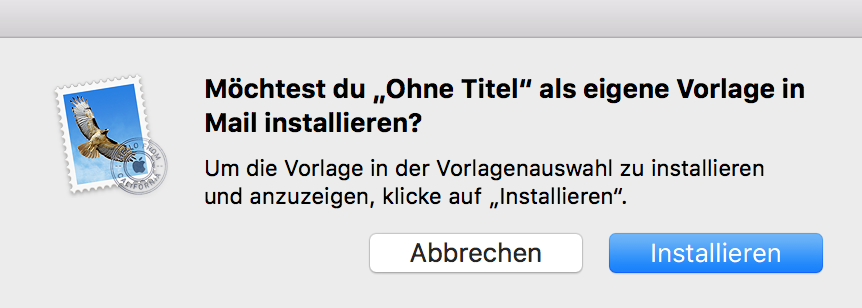 Ao projetar e criar o seu boletim informativo, o Mail Designer 365 analisa continuamente o seu modelo de e-mail em busca de quaisquer problemas que possam surgir. Irá notar um número a aparecer no botão de verificação quando o Mail Designer 365 encontrar problemas ou erros potenciais no design do seu e-mail.
Ao projetar e criar o seu boletim informativo, o Mail Designer 365 analisa continuamente o seu modelo de e-mail em busca de quaisquer problemas que possam surgir. Irá notar um número a aparecer no botão de verificação quando o Mail Designer 365 encontrar problemas ou erros potenciais no design do seu e-mail.
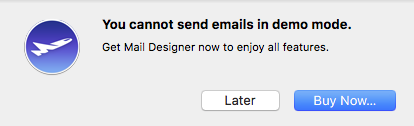 Também pode clicar no botão de verificação sempre que quiser verificar problemas de design.
Consulte a seguinte página para obter mais informações sobre a funcionalidade de Verificação no Mail Designer 365:
Também pode clicar no botão de verificação sempre que quiser verificar problemas de design.
Consulte a seguinte página para obter mais informações sobre a funcionalidade de Verificação no Mail Designer 365:
Pode desativar facilmente a renovação automática do seu plano Mail Designer 365 na sua conta my.maildesigner365.
- Inicie sessão na sua conta.
- Aceda a “Compras e Planos” em Definições.
- Desative a renovação automática para o seu plano.

Importante:
Ao desativar a renovação automática, poderá perder as vantagens de preço existentes.
Após o término do seu plano atual, este não poderá ser reativado, mas poderá adquirir um novo plano ao preço atual em qualquer momento.
- id.equinux.com
- my.maildesigner365.com
- data.maildesigner365.com
- my.featurenotes.com
- polyfill.io
- www.gravatar.com
- wp.com
- api.rudderlabs.com
O iOS reconhece automaticamente os números de telefone e outras informações como endereços e datas, uma vez que estas informações podem ser utilizadas em diferentes aplicações. Por exemplo, pode tocar num número de telefone para efetuar a chamada ou tocar numa morada para a adicionar à sua agenda. Por este motivo, esta informação é destacada nos e-mails.
‣ No Apple Pages, duplique o tamanho do seu gráfico. Por exemplo, se tiver uma forma com dimensões 100x100, aumente-a para 200x200. ‣ Copie e cole numa área de imagem no Mail Designer. ‣ Em seguida, selecione a imagem. ‣ Clique com o botão direito (ou Ctrl+clique) na imagem. ‣ Escolha «Tamanho original (Retina)» no menu pendente. Isto irá reduzir automaticamente a imagem, mas torná-la de qualidade Retina.
‣ Abra um dos seus designs de email Mail Designer 365 ‣ Escolha «Ficheiro» > «Restaurar para» ‣ Selecione uma versão ou clique em «Procurar todas as versões»
- Pressione "Shift" + "Cmd" + "4" e arraste o cursor para selecionar a área que pretende capturar.
- Pressione "Shift" + "Cmd" + "4" e, em seguida, a "barra de espaço" para selecionar uma janela específica para capturar.
- Pressione "Shift" + "Cmd" + "3" para capturar toda a tela.
‣ Selecione uma área de texto. ‣ Escolha “Editar” > “Verificação ortográfica e gramatical” > “Mostrar verificação ortográfica e gramatical” a partir da barra de menu.Consulte a seguinte página para obter mais informações sobre como escolher o seu idioma de verificação ortográfica:‣ Aparecerá uma janela pop-up que lhe permitirá escolher um idioma. ‣ Basta clicar em “Automático por idioma”. ‣ Pode escolher o seu idioma preferido entre as várias opções no menu suspenso.

- Se a aplicação que pretende encerrar estiver no Dock, mantenha a tecla "Option" (⌥) pressionada e clique com o botão direito do rato no ícone da aplicação, depois selecione "Forçar Encerrar" no menu.
- Pode também manter as teclas "Option" (⌥) + "Cmd" (⌘) + "Esc" pressionadas, o que abrirá uma janela com a lista de aplicações em execução. Para forçar o encerramento de uma ou mais destas aplicações, basta selecioná-la na lista e clicar no botão "Forçar Encerrar".
- Open up your template in Mail Designer 365 and make the changes in your design
- Go to Delivery Hub and open your scheduled campaign
- The new version of your template will be picked automatically.
- Press Save to save your campaign with the new design
- Repeat for other scheduled campaigns using the same design
 Consulte a seguinte página para obter mais informações sobre texto simples:
Consulte a seguinte página para obter mais informações sobre texto simples:
‣ Visite o site do MailChimp e inicie sessão. Quando estiver pronto, carregue o seu design para o MailChimp criando uma nova campanha. ‣ Selecione o design de e-mail que acabou de carregar e clique em "Preview and Test". ‣ Em seguida, clique em "Enter preview mode". ‣ Clique no botão "Enable live merge tag info". Agora verá as suas informações para o espaço reservado que introduziu.
‣ Primeiro, exporte o modelo Mail Designer 365 como um ficheiro PDF. ‣ Selecione “Ficheiro” > “Exportar como PDF…”Consulte a seguinte página para obter mais informações sobre como converter o design do email para um ficheiro JPG ou PNG:‣ Guarde o documento. ‣ Agora, abra o ficheiro PDF.
‣ Vá para a barra de menu no topo. ‣ Selecione “Ficheiro” > “Guardar como…”
‣ Aparecerá uma janela pop-up e poderá escolher o formato que pretende. Pode decidir se quer converter o PDF para um ficheiro JPG ou PNG.

Alguns tipos de software podem causar problemas com o Mail Designer 365:
- Firewalls pessoais
- Software de proteção (por exemplo, scanners de vírus, proteção contra malware)
Os firewalls pessoais costumam perguntar ao utilizador se pretende permitir que a aplicação envie tráfego de rede. É importante dar ao Mail Designer acesso total à rede. Se já tiver adicionado regras para o Mail Designer, adicione o Mail Designer à lista de permissões.
O software de proteção costuma ver o tráfego de autenticação como uma potencial ameaça, devido à forte encriptação. Certifique-se de que o Mail Designer é ignorado por todo o software de proteção que estiver a ser executado no seu Mac e permita este tráfego.
Aqui estão alguns exemplos comuns de tipos de aplicações mencionadas acima. Se não tiver a certeza de que alguma destas aplicações está instalada no seu sistema, experimente o seguinte:
- Abra a aplicação Terminal
- Copie e cole o seguinte comando:
kextstat | grep -v com.apple
Será apresentada uma lista de todas as extensões do kernel que não são da Apple. Basta comparar esta lista com os IDs entre parênteses abaixo:
- Little Snitch
(at.obdev.nke.LittleSnitch)
- Sophos Anti Virus
(com.sophos.kext.oas, com.sophos.nke.swi)
- Symantec Endpoint Protection / Norton AntiVirus
(com.symantec.kext.SymAPComm, com.symantec.kext.internetSecurity, com.symantec.kext.ips, com.symantec.kext.ndcengine, com.symantec.SymXIPS)
Se vir um débito da equinux no seu extrato bancário que não reconhece, provavelmente é um produto que adquiriu na loja online da equinux.
- VPN Tracker (software VPN para Mac, iPhone e iPad)
- Mail Designer 365 (software para design de newsletters por email para Mac)
- tizi (acessórios para iPhone e iPad)
Cenários comuns
Produtos com renovação automática
O VPN Tracker e o Mail Designer 365 são oferecidos como subscrições. Se um plano estiver configurado para renovação automática, o método de pagamento associado será automaticamente debitado.
Adicionar membros adicionais da equipa
Se vários colaboradores estiverem a utilizar um dos nossos produtos, poderá ter configurado a faturação em equipa. Isto significa que o cartão de crédito associado poderá ser debitado por adicionar um novo membro da equipa à conta.
Faturas e outras questões
Pode descarregar faturas do nosso website:
Se já tiver verificado isto com a sua equipa, mas ainda tiver dúvidas sobre o débito, contacte o nosso suporte. Certifique-se de que fornece os detalhes do extrato do cartão de crédito e os últimos 4 dígitos do número do cartão.
 Nota: Todas as nossas aplicações estão digitalmente assinadas e verificadas para segurança, para que possa descarregá-las com confiança.
Nota: Todas as nossas aplicações estão digitalmente assinadas e verificadas para segurança, para que possa descarregá-las com confiança.
‣ Vá para "Ficheiro" > "Opções de design".Consulte a seguinte página para obter mais informações sobre como ativar e desativar a divisão de texto:‣ Adicione uma marca de seleção de "Forçar divisão".
‣ Clique em "OK".
O manual do Mail Designer contém informações sobre como criar o seu design e exportá-lo para o MailChimp. Depois de enviar o seu design para o grande macaco no céu, pode criar campanhas, gerir subscritores, acompanhar cliques e muito mais com as ferramentas do MailChimp.
Existem tantas funcionalidades diferentes do MailChimp que não podemos descrever todas no manual do Mail Designer. Mas não se preocupe: a equipa do MailChimp criou webinars, manuais, guias e dicas para o ajudar a começar.
‣ Abra o modelo que pretende exportar. ‣ Escolha “Partilhar” > “Partilhar documento de design por Email…” a partir da barra de menu superior.Consulte a seguinte página para obter mais informações sobre como partilhar o seu design de email como um anexo:
Pode ver as cópias de todas as suas faturas na nossa loja online: As faturas das suas compras VPN Tracker 365 podem ser encontradas aqui, na secção "Faturas": http://my.vpntracker.com
Trabalha na contabilidade e precisa de acesso às faturas da VPN Tracker para a sua empresa? Por favor, peça ao líder da equipa VPN Tracker para o convidar para a equipa da empresa com o papel de "Contabilista". Em seguida, receberá um e-mail assim que uma nova fatura estiver disponível e poderá descarregá-la do portal web. As faturas das suas compras Mail Designer 365 podem ser encontradas aqui, na secção "Encomendas": https://my.maildesigner365.com As faturas dos produtos tizi podem ser encontradas aqui, na secção "Encomendas": http://my.tizi.tv Mais faturas podem ser encontradas aqui: http://www.equinux.com/goto/invoice Para guardar uma cópia da fatura em formato PDF, faça o seguinte: Prima «Command + P» Selecione «PDF» > «Guardar como PDF»
‣Para imprimir um documento, escolha “Ficheiro” > “Imprimir…” na barra de menu superior.Para obter mais informações sobre como imprimir, consulte a seguinte página:
‣ Clique no ícone de smartphone no lado esquerdo para abrir a versão móvel do modelo.Visite as seguintes páginas para obter mais informações sobre como adicionar links de vídeo à versão móvel:‣ Arraste a linha de limite da área de imagem ou da área de texto.
‣ O Mail Designer 365 oferece-lhe a opção de separar a versão móvel da versão de ambiente de trabalho.
‣ Pode adicionar uma miniatura de vídeo adicionando um marcador de posição de vídeo à área de imagem clicando em “Conteúdo”.
‣ Em seguida, clique no ícone do marcador de posição de vídeo:
‣ Pode adicionar miniaturas utilizando os nossos ícones de vídeo ou as suas próprias camadas de reprodução.
Não oferecemos reembolsos parciais. Todos os nossos planos 365 são válidos por um ano e podem ser cancelados até 10 dias antes do final do período; no entanto, se cancelar, poderá continuar a utilizar o software até à data de validade do seu plano.
Como posso verificar se a cópia do VPN Tracker 365 ou do Mail Designer não foi alterada?
As nossas aplicações estão devidamente assinadas pela Apple, para que o macOS possa verificar se a aplicação foi alterada. Pode verificar a integridade abrindo a aplicação Terminal e introduzindo o seguinte comando:spctl --assess "/Applications/VPN Tracker 365.app"Note que o caminho tem de estar entre aspas, pois o caminho contém espaços. Se a sua cópia estiver noutro local, substitua "/Applications/VPN Tracker 365.app" pelo caminho correto para a aplicação. O resultado pode ser semelhante a este:
/Applications/VPN Tracker 365.app: accepted
source=Notarized Developer ID
Se a aplicação tiver sido alterada, será apresentada a seguinte mensagem de erro:
Mail Designer 365.app: invalid signature (code or signature have been modified)Contacte-nos se a sua cópia do VPN Tracker 365 ou do Mail Designer tiver uma assinatura inválida.
Como posso verificar se a cópia do VPN Tracker 365 ou do Mail Designer foi assinada pela equinux?
As nossas aplicações estão devidamente assinadas pela Apple, para que o macOS possa verificar se a aplicação foi alterada. Pode ver a assinatura abrindo a aplicação Terminal e introduzindo o seguinte comando:codesign -d -vv "/Applications/VPN Tracker 365.app"Note que o caminho tem de estar entre aspas, pois o caminho contém espaços. Se a sua cópia estiver noutro local, substitua "/Applications/VPN Tracker 365.app" pelo caminho correto para a aplicação. O resultado pode ser semelhante a este:
Executable=/Applications/VPN Tracker 365.app/Contents/MacOS/VPN Tracker 365
Identifier=com.vpntracker.365mac
Format=app bundle with Mach-O universal (x86_64 arm64)
CodeDirectory v=20500 size=81953 flags=0x10000(runtime) hashes=2550+7 location=embedded
Signature size=9071
Authority=Developer ID Application: equinux AG (MJMRT6WJ8S)
Authority=Developer ID Certification Authority
Authority=Apple Root CA
Timestamp=1. Jun 2021 at 17:22:51
Info.plist entries=42
TeamIdentifier=MJMRT6WJ8S
Runtime Version=11.1.0
Sealed Resources version=2 rules=13 files=684
Internal requirements count=1 size=216
As partes importantes a que deve prestar atenção são as linhas que começam com "-.

equinux 2FA é compatível com todas as principais aplicações de autenticação e palavras-passe, incluindo:
- Google Authenticator
- Microsoft Authenticator
- Twilio Authy
- 1Password
- FreeOTP
- Bitwarden
- Regular email with several contacts in the To field
- Regular email with several contacts in the BCC field
- An email to a predefined group, such as an Outlook Group
- Your email service provider or the recipient's email service provider may raise suspicions of SPAM (unsolicited junk emails) sending, potentially leading to your account's suspension or temporary freeze.
- Receiving an email with an extensive list of recipients often diminishes its perceived relevance to individual recipients, making it seem impersonal and more likely to be classified as junk mail.
- Messages sent to a large number of recipients are often flagged by Junk Mail Filtering systems as Spam, increasing the risk of your message being blocked and not reaching its intended recipients.
- Mail Designer Campaigns enables you to fully verify your domain, ensuring optimal verification for your emails to reach recipients' inboxes.
- If you don't have your own domain or prefer not to undergo the verification process, we can provide you with a custom address from a fully authenticated domain, significantly reducing the risk of your emails being marked as Spam.
- We offer intelligent list management for your contact lists, allowing you to either send emails to all contacts or create targeted groups tailored to your audiences.
Sim, com o Mail Designer 365, pode acompanhar se um email foi aberto. As funcionalidades de acompanhamento de email integradas no Mail Designer Delivery fornecem-lhe estatísticas detalhadas para cada email e campanha enviados.
Quer utilize envio direto ou envie uma campanha de newsletter, se enviar emails utilizando o serviço de entrega integrado do Mail Designer 365, terá acesso a análises detalhadas, incluindo a taxa de abertura, a taxa de cliques e muitas outras métricas importantes.
Pode ver a análise das suas campanhas de newsletter aqui: https://my.maildesigner365.com/team/deliveries/campaigns/finished
Também está disponível um acompanhamento detalhado para emails de envio direto. Pode encontrar as estatísticas relevantes aqui:
https://my.maildesigner365.com/team/deliveries/direct/finished

Independentemente do método de entrega que escolher, o Mail Designer 365 fornece as seguintes análises:
- Taxa de abertura e número total de aberturas
- Taxa de cliques e número total de cliques
- Estado da entrega e rejeições
- Cancelamentos de subscrição (taxa de cancelamento de subscrição)
- Acompanhamento detalhado dos cliques nos links

- Estatísticas ao nível do destinatário

Esta análise de desempenho ajuda-o a compreender melhor o sucesso das suas campanhas de email e a melhorar o conteúdo.
Dica: Para obter resultados precisos, recomenda-se verificar as estatísticas pelo menos 24 horas após o envio. Isto garante que os seus destinatários têm tempo suficiente para abrir e interagir com o seu email.
No modelo Mail Designer 365, encontrará marcadores de posição que mostram como os seus campos FileMaker ganham vida diretamente no design (ficheiro Mail Designer).
Abra este ficheiro Mail Designer e vá diretamente para Ficheiro > Guardar para o guardar no seu projeto.
Ainda não tem a aplicação Mail Designer?
Pode alterar o tamanho de uma imagem de duas formas simples:
Opção 1: Altere o tamanho diretamente no design
- Clique na imagem que pretende redimensionar.
- Arraste um dos manipuladores de canto laranja para ajustar manualmente o tamanho.
Dica: Mantenha a tecla Command (Cmd) pressionada durante o arrasto para dimensionar livremente sem manter as proporções (se desejar).
Nota: O manipulador azul no canto superior esquerdo ajusta o raio do canto da imagem, permitindo criar cantos arredondados.

Opção 2: Utilize as definições de Tamanho na barra lateral
- Selecione a imagem no seu design.
- No painel Imagem à direita, insira uma largura e uma altura específicas em píxeis abaixo de Tamanho.
- Certifique-se de que a caixa de seleção “Manter proporções” está marcada se quiser manter as proporções originais da imagem.

Prefere recortar a imagem em vez disso? Consulte o nosso guia sobre como recortar imagens no Mail Designer.
O design de email é um processo estratégico e visual para criar emails que não só sejam bonitos, mas também promovam a interação, transmitam mensagens importantes de forma clara e funcionem em todos os dispositivos. Um bom design de email suporta os objetivos de marketing e guia os leitores para ações específicas, como clicar num link, concluir uma compra ou explorar mais conteúdo.
O que é importante no design de email?
Um design de email eficaz influencia as taxas de abertura, as taxas de cliques e as conversões. Há pouco tempo para captar a atenção, por isso é importante ter um design limpo, organizado e apelativo. Um bom design de email reforça a sua marca e garante que as suas mensagens sejam acessíveis em todas as plataformas e dispositivos.
Do que é composto um bom design de email?
Um design de email forte é composto por vários elementos-chave que trabalham em conjunto para garantir a consistência e a clareza. Como mostrado na seguinte infografia, estes elementos incluem:
- Cabeçalho: Inclui o logótipo da sua marca e texto de cabeçalho opcional
- Imagem principal: Visualmente apelativa e suporta a mensagem principal
- Título principal (H1): Capta a atenção e define o tópico
- Texto principal: Texto bem estruturado que explica ou fornece informações
- Chamada para ação (CTA): Botões ou links visualmente distintos que orientam os leitores
- Rodapé: Inclui informações legais, links para as redes sociais e opções de cancelamento de subscrição

Quais são os elementos-chave do design de email?
A seguinte lista de verificação destaca cinco elementos-chave que devem estar presentes em todos os emails:
- Cabeçalho
- Imagem principal
- Texto
- CTA
- Rodapé

Como tornar o design de email responsivo?
Um design de email responsivo significa que o design se adapta automaticamente a diferentes tamanhos de ecrã, independentemente de ser aberto num computador de ambiente de trabalho, num tablet ou num smartphone. A seguinte comparação mostra como um bom design mantém a estrutura e a legibilidade em diferentes formatos. Os utilizadores de dispositivos móveis representam uma grande parte das aberturas de emails, por isso os designs responsivos são essenciais.

Que ferramentas podem ajudar a criar emails eficazes?
Criar emails eficazes não requer codificação. Ferramentas de criação de emails como o Mail Designer 365 permitem criar emails HTML responsivos e profissionais com ferramentas intuitivas de arrastar e largar, blocos reutilizáveis e opções de pré-visualização incorporadas. Quer esteja a criar um boletim informativo promocional ou um anúncio de produto, o Mail Designer 365 dá-lhe controlo total sobre todos os elementos de design.
Um design de email eficaz começa com o Mail Designer 365.
Crie emails melhores, mais inteligentes e mais bonitos com ferramentas concebidas especificamente para esse fim. Comece a criar os seus emails com o Mail Designer 365.
Por que estou vendo esta mensagem?
Sua conta PayPal usada anteriormente não está mais autorizada para pagamentos. Você precisa autorizar o PayPal novamente para concluir a compra.
Como reconectar o PayPal
- Na página do plano, em "Pagamento", clique em "Alterar método de pagamento".
- Na caixa de diálogo "Adicionar método de pagamento", selecione "Adicionar novo método de pagamento".
- Selecione "PayPal" no menu suspenso e, em seguida, clique no grande botão "PayPal".
- Faça login em sua conta PayPal e confirme a autorização. Você será redirecionado automaticamente para a página de pagamento.
- Certifique-se de que o "PayPal" esteja selecionado e conclua a compra clicando em "Comprar agora".



Dicas
- Se você ainda vir "Erro de autorização", certifique-se de selecionar "Adicionar novo método de pagamento" e não a entrada antiga do PayPal.
- Como alternativa, adicione um "cartão de crédito" ou use o "Apple Pay" e clique em "Salvar".
- Você pode excluir a entrada antiga e não autorizada do PayPal usando o ícone "Lixeira".
Se o e-mail não mostrar imagens e vir ícones X vermelhos, o Outlook bloqueia automaticamente o download de imagens. É assim que se parece:

Para mostrar as imagens novamente, siga estes passos:
Opção 1: Mostrar imagens apenas para este e-mail
- Clique na barra de informações no topo.
- Selecione «Descarregar imagens».

Opção 2: Mostrar sempre imagens deste remetente
- Clique no cabeçalho.
- Selecione «Adicionar remetente à lista de remetentes de confiança».

Opção 3: Descarregar imagens automaticamente para todos os e-mails (não recomendado)
- Vá para Ficheiro > Opções > Centro de confiança.
- Clique em «Configurações de confiança para e-mails».
- Selecione «Descarregar imagens automaticamente para todos os e-mails».
- Desmarque a caixa «Não descarregue imagens em e-mails de remetentes que não aparecem na minha lista de remetentes de confiança».


Após fazer as alterações, as imagens serão exibidas corretamente:

Dicas: Mesmo que as imagens estejam bloqueadas, os seus e-mails podem conter botões nos quais pode clicar. Use botões no criador de e-mails para exibir mensagens de ação importantes sem imagens.




















